advertisement
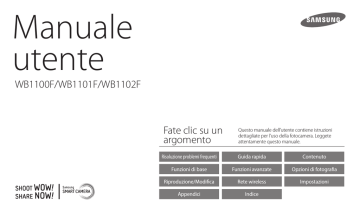
Manuale utente
WB1100F/WB1101F/WB1102F
Fate clic su un argomento
Risoluzione problemi frequenti
Questo manuale dell'utente contiene istruzioni dettagliate per l'uso della fotocamera. Leggete attentamente questo manuale.
Informazioni sulla salute e la sicurezza
Attenetevi sempre alle seguenti precauzioni e consigli per l'uso per evitare situazioni pericolose e garantire il perfetto funzionamento della fotocamera.
Avvertenza: indica situazioni che potrebbero causare lesioni a voi o ad altri.
Non smontate e non cercate di riparare la fotocamera.
Potreste danneggiare la fotocamera ed esporvi al rischio di folgorazione.
Non utilizzate la fotocamera in prossimità di gas o liquidi infiammabili o esplosivi.
Ciò potrebbe causare incendi o esplosioni.
Non inserite materiali infiammabili nella fotocamera e non conservate tali materiali vicino alla fotocamera.
Ciò potrebbe causare incendi o folgorazione.
Non maneggiate la fotocamera con mani bagnate.
Ciò potrebbe causare folgorazione.
Evitate di danneggiare la vista dei soggetti fotografati.
Non utilizzate il flash molto vicino (più vicino di 1 m) a persone o animali. Se posizionate il flash troppo vicino agli occhi del soggetto, potreste causare danni temporanei o permanenti alla sua vista.
Tenete la fotocamera lontana da bambini e animali.
Tenete la fotocamera e tutti gli accessori fuori dalla portata di bambini e animali. Se ingoiate, le parti piccole potrebbero provocare soffocamento o gravi lesioni. Anche le parti mobili e gli accessori potrebbero rappresentare un pericolo fisico.
Non esponete la fotocamera alla luce diretta del sole o ad alte temperature per lunghi periodi di tempo.
La prolungata esposizione alla luce del sole o a temperature estreme può provocare danni permanenti alle parti interne della fotocamera.
1
Informazioni sulla salute e la sicurezza
Evitate di coprire la fotocamera o il caricabatterie con coperte o abiti.
L'eventuale surriscaldamento potrebbe deformare la fotocamera o provocare incendi.
on maneggiate il cavo di alimentazione o il caricabatteria durante un temporale.
Ciò potrebbe causare folgorazione.
Se liquidi od oggetti estranei dovessero penetrare nella fotocamera, scollegate immediatamente tutte le fonti di alimentazione, come batteria o caricabatterie, quindi contattate un centro di assistenza Samsung.
Attenetevi alle normative relative all'uso di una fotocamera in una determinata area.
•
Evitate interferenze con altri dispositivi elettrici.
•
In aereo spegnete la fotocamera. La fotocamera può causare interferenza con l'impianto aereo. Rispettate le normative e spegnete la fotocamera se ordinato dal personale aereo.
•
Spegnete la fotocamera vicino a impianti medici. La fotocamera può interferire con gli impianti medici negli ospedali o nelle strutture sanitarie. Rispettate tutte le normative, avvertenze pubblicate e direttive del personale medico.
Evitate interferenze con i pacemaker.
Mantenete la distanza tra la fotocamera e i pacemaker per evitare possibili interferenze, come raccomandato dal produttore e dai gruppi di ricerca. Se per qualsiasi motivo sospettate che la fotocamera stia interferendo con un pacemaker o qualsiasi altro dispositivo medico, spegnetela immediatamente e contattate il produttore del pacemaker o del dispositivo medico per ricevere istruzioni.
2
Informazioni sulla salute e la sicurezza
Attenzione: indica situazioni che potrebbero causare danni alla vostra fotocamera o ad altri apparecchi.
Rimuovete le batterie dalla fotocamera se non la utilizzate per lunghi periodi di tempo.
Le batterie inserite potrebbero perdere o corrodere il prodotto provocando gravi danni alla fotocamera.
Utilizzate solo batterie agli ioni litio originali, raccomandate dal produttore.
Non danneggiate e non riscaldate la batteria.
Ciò potrebbe causare incendi o lesioni personali.
Utilizzare solo batterie, caricabatterie, cavi e accessori approvati da Samsung.
•
Batterie, caricabatterie, cavi e accessori non approvati potrebbero provocare l'esplosione delle batterie, danneggiare la fotocamera o provocare lesioni.
•
Samsung non è responsabile per danni o lesioni causati da batterie, caricabatterie, cavi e accessori non approvati.
Non utilizzate le batterie per scopi diversi da quelli a cui sono destinate.
Ciò potrebbe causare incendi o folgorazione.
Non toccate il flash mentre si accende.
Quando si accende, il flash è molto caldo e potrebbe ustionare la pelle.
Durante l'uso del caricabatterie AC, spegnete la fotocamera prima di scollegarlo dalla fonte di alimentazione.
Non farlo potrebbe causare incendi o folgorazione.
Quando il caricabatterie non è in uso, scollegatelo dalla fonte di alimentazione.
Non farlo potrebbe causare incendi o folgorazione.
Durante il caricamento delle batterie, non utilizzate un cavo di alimentazione o spina danneggiati o una presa allentata.
Ciò potrebbe causare incendi o folgorazione.
Evitate che il caricabatteria AC entri in contatto con i poli +/- della batteria.
Questo potrebbe causare incendi o folgorazione.
Non fate cadere o sottoponete la fotocamera a forti urti.
In caso contrario lo schermo o i componenti sia esterni che interni potrebbero essere danneggiati.
Fate attenzione quando collegate i cavi o gli adattatori e quando installate batterie e schede di memoria.
Forzando i connettori, collegando i cavi o installando le batterie e le schede di memoria in modo incorretto, rischiate di danneggiare le porte, i connettori e gli accessori.
3
Informazioni sulla salute e la sicurezza
Tenete le schede con bande magnetiche lontane dalla custodia della fotocamera.
Le informazioni contenute nella acheda potrebbero essere danneggiate o cancellate.
Non usate mai un caricabatterie, una batteria o una scheda di memoria danneggiati.
Ciò potrebbe causare folgorazione, malfunzionamento della fotocamera o incendi.
Non posizionate la fotocamera all’interno di o accanto a un campo magnetico.
Ciò potrebbe causare il malfunzionamento della fotocamera.
Non utilizzate la fotocamera se lo schermo è danneggiato.
Se il vetro o le parti acriliche sono rotte, rivolgetevi a un centro assistenza Samsung
Elecronics per riparazioni.
Verificate il corretto funzionamento della fotocamera prima dell'uso.
Il produttore non si assume alcuna responsabilità per l'eventuale perdita di file o per eventuali danni dovuti a malfunzionamento o uso improprio della fotocamera.
Dovete collegare l'estremità piccola del cavo USB alla fotocamera.
Se il cavo è inserito al contrario, potrebbe danneggiare i file.
Il produttore non è responsabile di eventuali perdite di dati.
Evitate interferenze con altri dispositivi elettrici.
La fotocamera emette segnali di frequenza radio (RF) che potrebbero interferire con impianti elettrici non protetti o protetti non correttamente, come pacemaker, apparecchi acustici, dispositivi medici e altri dispositivi elettrici in abitazioni o veicoli. Consultate i produttori dei dispositivi elettrici per risolvere qualsiasi problema di interferenza. Per evitare interferenze indesiderate, utilizzate solo dispositivi o accessori approvati da Samsung.
Utilizzate la fotocamere in posizione normale.
Evitate il contatto con l'antenna interna della fotocamera.
Trasferimento dati e responsabilità
•
I dati trasferiti mediante Wi-Fi potrebbero perdersi, quindi evitate di trasferire dati sensibili in aree pubbliche o su reti aperte.
•
Il produttore della fotocamera non è responsabile per il trasferimento di dati che viola il copyright, i marchi commerciali, le leggi di proprietà intellettuale o decenza pubblica.
4
Informazioni sul copyright
•
Microsoft Windows e il logo Windows sono marchi depositati di Microsoft
Corporation.
•
Mac e Apple App Store sono marchi commerciali registrati della Apple
Corporation.
•
Google Play Store è un marchio commerciale registrato di Google, Inc.
•
Wi-Fi®, il logo Wi-Fi CERTIFIED e il logo Wi-Fi sono marchi commerciali registrati di Wi-Fi Alliance.
•
I marchi e i nomi di marchi utilizzati in questo manuale sono di proprietà dei rispettivi proprietari.
•
Le specifiche della fotocamera o i contenuti di questo manuale potrebbero essere modificati senza preavviso al fine di migliorare le prestazioni della fotocamera.
•
Si consiglia di utilizzare la fotocamera nel Paese in cui è stata acquistata.
•
Utilizzate la fotocamera in modo responsabile e rispettatene le norme e le regole di utilizzo.
•
Non potete riutilizzare o distribuire nessuna parte di questo manuale senza previa autorizzazione.
5
Manuale dell'Utente
Imparate come scattare foto e registrare video selezionando una modalità.
Imparate come impostare le opzioni nella modalità Scatto.
Imparate come effettuare la connessione alle reti wireless locali
(WLAN) e come utilizzare le funzioni.
Fate riferimento alle opzioni per configurare le impostazioni della fotocamera.
Ottenete informazioni su messaggi di errore, specifiche e manutenzione.
Simboli utilizzati nel manuale
Modalità Scatto
Smart Auto
Programma
Smart
Panorama
Magic Plus
Impostazioni
Filmato
Wi-Fi
Simbolo
Icone modalità scatto
Queste icone appaiono nel testo quando una funzione è disponibile in una modalità. Fate riferimento all'esempio.
Nota: o la modalità potrebbe non supportare le funzioni per tutte le scene o modalità.
Ad esempio:
Imparate come regolare luminosità e colore per una migliore qualità dell'immagine.
Come regolare manualmente l'esposizione (EV)
In base all'intensità della luce dell'ambiente, le foto potrebbero risultare troppo luminose o troppo scure. In questi casi, potete regolare l'esposizione per ottenere una foto migliore.
3
Disponibile nelle modalità Programma e
Filmato
EV : +1
Più scura (-)
Neutra (0)
Più chiara (+)
1
Nella modalità Scatto, premete [m].
2
Selezionate EV.
Indietro Imposta
4
Premete [o] per salvare le impostazioni.
•
Dopo aver regolato l'esposizione, l'impostazione viene memorizzata automaticamente. In seguito, potreste dover cambiare il valore di esposizione per evitare sotto o sovraesposizione.
•
Se non siete in grado di stabilire l'esposizione adeguata, selezionate l'opzione
AEB (Auto Exposure Bracket). La fotocamera scatterà 3 foto consecutive, ognuna con una esposizione diversa: normale, sottoesposta e sovraesposta.
(pag. 72)
6
Icone utilizzati nel manuale
Icona Funzione
Indica informazioni aggiuntive
Indica avvertenze e precauzioni di sicurezza
[ ]
Indica i tasti della fotocamera. Ad esempio, [Otturatore] indica il tasto otturatore.
( ) Indica il numero di pagina delle informazioni correlate
→
*
L'ordine delle opzioni o dei menu da selezionare per eseguire un passaggio; ad esempio: Selezionate Rilevamento volto → Normale
(indica Selezionate Rilevamento volto, quindi selezionate Normale).
Indica una nota
Opzioni di fotografia
67
Espressioni utilizzate nel manuale
Pressione dell'otturatore
•
Premete a metà [Otturatore]: premete a metà l'otturatore
•
Premete [Otturatore]: premete completamente l'otturatore
Esposizione (Luminosità)
La quantità di luce che entra nella fotocamera determina l'esposizione. Potete modificare l'esposizione modificando il tempo di posa, il valore di apertura e la sensibilità ISO. Modificando l'esposizione, le foto risulteranno più chiare o più scure.
Premete a metà [Otturatore] Premete [Otturatore]
Soggetto, sfondo e composizione
•
Soggetto: l'oggetto principale di una scena, come una persona, un animale o una natura morta.
•
Sfondo: gli oggetti attorno al soggetto.
•
Composizione: la combinazione di soggetto e sfondo.
Sfondo
Soggetto
Composizione
Esposizione normale
Sovraesposizione
(eccessiva luminosità)
7
Funzioni speciali della fotocamera
Uso del tasto DIRECT LINK
Premete il tasto DIRECT LINK per attivare la funzione Wi-Fi scelta.
Impostazione di un'opzione per il tasto DIRECT LINK
Potete selezionare una funzione Wi-Fi da avviare quando premete il tasto DIRECT
LINK.
1
Accedete a Impostazioni.
2
Accedete all'opzione per il tasto DIRECT LINK.
3
Selezionate una funzione Wi-Fi dall'elenco.
8
Lettura delle informazioni nei tag NFC (Tag & Go)
Installate Samsung SMART CAMERA App su un dispositivo abilitato NFC, quindi posizionate l'antenna NFC del dispositivo accanto al tag NFC della fotocamera.
Samsung SMART CAMERA App si avvia automaticamente. Se l'applicazione non è installata, comparirà una richiesta di installazione dell'applicazione.
Funzioni speciali della fotocamera
Come utilizzare AutoShare
Quando scattate una foto con la fotocamera, la foto viene salvata sullo smartphone automaticamente. La fotocamera effettua la connessione a uno smartphone tramite Wi-Fi.
1
Installate
Samsung SMART
CAMERA App
sullo smartphone.
4
Selezionate la fotocamera dall'elenco ed effettuate la connessione dello smartphone alla fotocamera.
•
Se compare un messaggio di popup sulla fotocamera, consentite la connessione tra smartphone e fotocamera.
2
Attivate la funzione
AutoShare
sulla fotocamera.
5
Scattate una foto.
•
La foto scattata viene salvata sulla fotocamera, quindi trasferita sullosmartphone.
3
Avviate
Samsung SMART CAMERA
App
sullo smartphone.
9
Funzioni speciali della fotocamera
Come utilizzare MobileLink
Potete facilmente inviare file dalla fotocamera a uno smartphone. La fotocamera si connette tramite Wi-Fi agli smartphone che supportano la funzione MobileLink.
1
Installate
Samsung SMART
CAMERA App
sullo smartphone.
2
Effettuate l'accesso alla modalità
MobileLink
sulla fotocamera.
•
Se compare un messaggio di pop-up, selezionate un'opzione.
4
Selezionate la fotocamera dall'elenco ed effettuate la connessione dello smartphone alla fotocamera.
•
Se compare un messaggio di popup sulla fotocamera, consentite la connessione tra smartphone e fotocamera.
5
Sullo smartphone o sulla fotocamera, selezionate i file da trasferire dalla fotocamera.
3
Avviate
Samsung SMART CAMERA
App
sullo smartphone.
6
Sullo smartphone, toccate il tasto
Copia oppure sulla fotocamera selezionate
Send
.
10
Funzioni speciali della fotocamera
Come utilizzare Remote Viewfinder
Potete controllare la fotocamera in remoto da uno smartphone. La fotocamera effettua la connessione a uno smartphone tramite Wi-Fi. Utilizzate lo smartphone per il rilascio remoto dell'otturatore con la funzione Remote Viewfinder. La foto scattata comparirà sullo smartphone.
1
Installate
Samsung SMART
CAMERA App
sullo smartphone.
2
Effettuate l'accesso alla modalità
Remote Viewfinder
sulla fotocamera.
4
Selezionate la fotocamera dall'elenco ed effettuate la connessione dello smartphone alla fotocamera.
•
Se compare un messaggio di popup sulla fotocamera, consentite la connessione tra smartphone e fotocamera.
5
Tenete premuto per mettere a fuoco, quindi rilasciate per scattare una foto.
3
Avviate
Samsung SMART CAMERA
App
sullo smartphone.
6
Toccate la miniatura per visualizzare la foto.
11
Funzioni speciali della fotocamera
Esempi di scatto – Macro
Potete scattare foto in primo piano di soggetti piccoli, come fiori o insetti.
1
Selezionate l'opzione macro ( ).
2
Scattate una foto.
L'immagine di esempio potrebbe variare dalla vera foto scattata.
12
Risoluzione problemi frequenti
Imparate come risolvere i problemi comuni impostando le opzioni di scatto.
Gli occhi del soggetto sono rossi.
Le foto presentano macchie di polvere.
Le foto sono sfocate.
Ciò è dovuto al riflesso del flash della fotocamera.
•
Impostate l'opzione flash su Occhi rossi oppure Correttore occhi rossi . (pag. 57)
•
Se la foto è già stata scattata, selezionate Correttore occhi rossi nel menu di modifica. (pag. 86)
Se nell'aria sono presenti particelle di polvere, potreste prenderle nelle foto quando quando utilizzate il flash.
•
Disattivate il flash o evitate di scattare foto in luoghi polverosi.
•
Impostate le opzioni di sensibilità ISO. (pag. 59)
Se scattate foto in condizioni di scarsa luminosità o impugnate la fotocamera in maniera non corretta, le foto potrebbero risultare sfocate.
Le foto di notte sono sfocate.
I soggetti risultano troppo scuri a causa della retroilluminazione.
Poiché la fotocamera tenta di far entrare più luce, la velocità otturatore diminuisce. Ciò può rendere difficile mantenere la fotocamera ferma abbastanza a lungo da scattare una foto nitida e potrebbe causare vibrazioni della fotocamera.
•
Selezionate Notte nella modalità
•
•
Impostate le opzioni di sensibilità ISO. (pag. 59)
•
Utilizzate un cavalletto per evitare le vibrazioni della fotocamera.
Quando la fonte luminosa è alle spalle del soggetto o quando c'è molto contrasto tra la luce e le aree scure, il soggetto potrebbe apparire troppo scuro.
•
Evitate gli scatti verso il sole.
•
Impostate l'opzione flash su Riempimento. (pag. 58)
•
Regolate l'esposizione. (pag. 67)
•
Impostate l'opzione di bilanciamento automatico del contrasto (ACB). (pag. 68)
•
Impostate l'opzione di misurazione su Spot se un soggetto è al centro della cornice. (pag. 68)
13
Guida rapida
Foto di persone
•
modalità > Bellezza Volto
•
Occhi rossi/Correttore occhi rossi (per evitare o correggere l'effetto occhi rossi)
•
Rilevamento volto, Autoscatto
•
Rilevamento sorriso
Foto di notte o al buio
•
modalità > Tramonto, Silhouette, Fuochi artificiali,
Traccia di Luce
•
Opzioni flash
•
Sensibilità ISO (per regolare la sensibilità alla luce)
Foto di movimenti
•
modalità > Blocco Azione
•
Continua, Ultravel
Foto di testi, insetti o fiori
•
modalità > Macro
•
Macro
Regolazione dell'esposizione (luminosità)
•
Sensibilità ISO (per regolare la sensibilità alla luce)
•
EV (per regolare l'esposizione)
•
ACB (per compensare soggetti con sfondi luminosi)
•
Misurazione
•
AEB (per scattare 3 foto della stessa scena con esposizioni diverse)
Foto di paesaggi
•
modalità > Paesaggio
•
modalità
Applicazione di effetti alle foto
•
modalità > Filtro foto
•
Regolazione immagini (per regolare Nitidezza,
Contrasto, oppure Saturazione)
Applicazione di effetti ai video
•
modalità > Filtro video
14
Riduzione delle vibrazioni della fotocamera
•
Stabilizzazione ottica delle immagini (OIS)
•
Doppia stabilizzazione delle immagini (DUAL IS)
Invio e condivisione di file
•
Utilizzo della funzione NFC (Tag & Go)
•
Invio di foto o video a uno a uno smartphone
•
Invio di foto o video tramite E-mail
•
Uso di servizi di condivisione foto o video
•
Visualizzazione di foto o video su dispositivi che supportano Samsung Link
•
Visualizzazione dei file come miniature
•
Visualizzazione dei file per categoria
•
Eliminazione di tutti i file in memoria
•
Visualizzazione dei file come presentazione
•
Visualizzazione dei file su una TV
•
Connessione della fotocamera a un computer
•
Regolazione di audio e volume
•
Regolazione della luminosità del display
•
Modifica della lingua del display
•
Impostazione di data e ora
•
Prima di contattare un centro di assistenza
Contenuto
................................................................................. 20
Come inserire la batteria e la scheda di memoria
........................................ 25
Ricarica della batteria e accensione della fotocamera
............................... 26
Come eseguire l'installazione iniziale
............................................................... 27
Come utilizzare la schermata Modalità
............................................................ 31
Come selezionare una Schermata Modalità ...................................................... 31
Come selezionare le opzioni o i menu
.............................................................. 33
Come impostare schermo e audio
..................................................................... 35
.......................................................................................... 37
Riduzione delle vibrazioni della fotocamera (OIS) ........................................... 40
Suggerimenti per ottenere una foto più chiara
............................................ 41
15
Contenuto
Come utilizzare la modalità Smart Auto
.......................................................... 44
Come utilizzare la modalità Programma
......................................................... 46
...................................................................................... 47
Come utilizzare la modalità Panorama
............................................................ 48
Come utilizzare la modalità Magic Plus
.......................................................... 50
Come utilizzare la modalità Filmato
.................................................................. 52
Come selezionare risoluzione e qualità
........................................................... 54
.......................................................................................... 56
Come fotografare in condizioni di oscurità
.................................................... 57
Come modificare la messa a fuoco della fotocamera
................................ 60
Come modificare l'opzione di messa a fuoco .................................................... 60
Come utilizzare il Rilevamento volto
................................................................ 64
16
Contenuto
Come regolare luminosità e colore
.................................................................... 67
Come regolare manualmente l'esposizione (EV) .............................................. 67
Come modificare l'opzione di misurazione ....................................................... 68
Selezione di un'impostazione di Bilanciamento del bianco ........................... 69
Utilizzo delle modalità di scatto in sequenza
......................................................................................... 71
................................................................................. 72
Riduzione del suono dello zoom
........................................................................ 73
................................................................................................ 74
Come visualizzare foto o video nella modalità Riproduzione
.................................................................................... 83
................................................................................................ 87
Acquisizione di un'immagine da un video ......................................................... 87
Visualizzazione dei file su un televisore
........................................................... 88
Trasferimento di file sul computer
..................................................................... 89
Trasferimento di file su computer con SO Windows ......................................... 89
Come effettuare la connessione a una rete WLAN e configurare le impostazioni di rete
................................................................................................. 93
Come effettuare la connessione a una rete WLAN ........................................... 93
Utilizzo della funzione NFC (Tag & Go)
............................................................. 97
Utilizzo delle funzioni NFC nella modalità Scatto ............................................. 97
Utilizzo delle funzioni NFC nella modalità Riproduzione (Photo Beam) ....... 97
Utilizzo delle funzioni NFC nella modalità Wi-Fi ................................................ 97
17
Contenuto
Come salvare automaticamente i file su uno smartphone
Come inviare foto o video a uno smartphone
............................................... 99
Come utilizzare uno smartphone per il rilascio remoto dell'otturatore
Invio di foto o video tramite e-mail
................................................................. 102
Come modificare le impostazioni e-mail ......................................................... 102
Uso di servizi di condivisione foto o video
.................................................... 105
Uso di Samsung Link per inviare file
............................................................... 107
Visualizzazione di foto o video su dispositivi che supportano
................................................................................................ 110
Come accedere al menu Impostazioni ............................................................. 110
...................................................................... 117
Come utilizzare o conservare la fotocamera .................................................... 118
Prima di contattare un centro di assistenza
................................................. 128
............................................................................... 131
18
Funzioni di base
Imparate a conoscere il layout della fotocamera, le icone e le funzioni di base per scattare fotografie.
Utilizzo del tasto DIRECT LINK
Collegamento di un copriobiettivo
Come inserire la batteria e la scheda di memoria
Ricarica della batteria e accensione della fotocamera
Come eseguire l'installazione iniziale
Come utilizzare la schermata Modalità
Come selezionare una Schermata Modalità
Icone sulla schermata Modalità
Come selezionare le opzioni o i menu
Come impostare schermo e audio
Come impostare il tipo di schermo
Modifica della velocità dello zoom
Riduzione delle vibrazioni della fotocamera
Suggerimenti per ottenere una foto più chiara
Contenuto della confezione
La confezione comprende i seguenti elementi:
Fotocamera
Batteria ricaricabile
Copriobiettivo/
Cinturino copriobiettivo
Accessori opzionali
Adattatore AC/Cavo USB
Custodia fotocamera Cavo A/V Caricabatteria
Tracolla
Guida rapida
Funzioni di base
20
Scheda di memoria Scheda di memoria/Adattatore scheda di memoria
•
Le immagini potrebbero non corrispondere esattamente agli elementi forniti con il prodotto.
•
Gli elementi presenti nella confezione potrebbero variare in base al modello.
•
Potete acquistare accessori originali presso un rivenditore o un centro servizi
Samsung. Samsung non è responsabile per danni provocati dall'uso di accessori non approvati.
Layout fotocamera
Prima di iniziare, imparate a conoscere le parti della fotocamera e le relative funzioni.
Ghiera di selezione
Tasto di accensione [POWER]
Tasto DIRECT LINK
Consente di avviare una funzione
Wi-Fi preimpostata.
Tasto di scatto
Spia AF/Spia timer
Obiettivo
Flash*
* Quando non in uso, tenete chiusa l'unità flash per evitare di danneggiarla. L'apertura forzata dell'unità flash potrebbe danneggiare la fotocamera.
Tasto di comparsa del flash
Antenna interna*
* Evitate di toccare l'antenna interna durante l'utilizzo di una rete wireless.
Tag NFC
Consente di avviare una funzione NFC tramite la lettura di un tag da un dispositivo abilitato
Porta USB e A/V
Per cavo USB e cavo A/V.
Funzioni di base
21
Layout fotocamera
Microfono
Spia di stato
•
Lampeggiante: durante il salvataggio della fotocamera di foto o video, durante la lettura da computer, quando l'immagine non è messa a fuoco, durante la connessione della fotocamera a una rete Wi-Fi o l'invio di una foto.
•
Steady: quando la fotocamera è collegata a un computer, durante il caricamento della batteria o quando l'immagine è a fuoco.
Schermo
Attacco del cavalletto
Funzioni di base
22
Tasto zoom
•
Nella modalità Scatto: consente di aumentare o diminuire lo zoom.
•
Nella modalità Riproduzione: consente di aumentare lo zoom su una parte di foto, di visualizzare i file come miniature o di regolare il volume.
Occhiello per cinturino fotocamera
Coperchio della batteria
Inserite una scheda di memoria e la batteria.
Altoparlante
Layout fotocamera
Tasti
Tasto Descrizione
Consente di avviare la registrazione di un video.
Consente di accedere a opzioni o menu.
Consente di spostarvi indietro.
D c
F t
Funzioni di base
Consente di cambiare l'opzione display.
Consente di cambiare l'opzione macro.
Consente di cambiare l'opzione flash.
Consente di cambiare l'opzione timer.
Altre funzioni
Consente di spostarvi in alto
Consente di spostarvi in basso
Consente di spostarvi a sinistra
Consente di spostarvi a destra
Consente di confermare l'opzione o il menu evidenziato.
Consente di entrare nella modalità Riproduzione.
Consente di eliminare i file nella modalità Riproduzione.
Utilizzo del tasto DIRECT LINK
Potete attivare facilmente il Wi-Fi con [DIRECT LINK].
Premete [DIRECT LINK] per attivare la funzione Wi-Fi scelta. Premete di nuovo
[DIRECT LINK] per tornare alla modalità precedente.
Impostazione di un'opzione per il tasto DIRECT LINK
Potete selezionare una funzione Wi-Fi da avviare quando premete [DIRECT LINK].
1
Ruotate la ghiera di selezione su .
2
Selezionate Generale → DIRECT LINK (Tasto Wi-Fi).
3
Selezionate una funzione Wi-Fi. (pag. 114)
Funzioni di base
23
Layout fotocamera
Collegamento di una tracolla
Collegate una tracolla per trasportare comodamente la fotocamera.
Collegamento di un copriobiettivo
Collegate un copriobiettivo con cinturino per proteggere l'obiettivo della fotocamera.
Funzioni di base
24
Come inserire la batteria e la scheda di memoria
Imparate come inserire la batteria e una scheda memoria opzionale nella fotocamera.
Rimozione della batteria e della scheda di memoria
Scheda di memoria
Batteria ricaricabile
Inserite una scheda di memoria con i contatti dorati rivolti verso l'alto.
Inserite la batteria con il logo Samsung rivolto verso l'alto.
Fate scorrere il blocco verso il basso per rilasciare la batteria.
Blocco batteria
Batteria ricaricabile
Spingete delicatamente la scheda in modo da liberarla dalla fotocamera, quindi estraetela dallo slot.
Scheda di memoria
Come utilizzare l'adattatore per schede di memoria
Per utilizzare schede di memoria micro con questo prodotto, un computer o un lettore di schede di memoria, inserite la scheda in un adattatore.
Funzioni di base
25
Ricarica della batteria e accensione della fotocamera
Ricarica della batteria
Prima di utilizzare la fotocamera per la prima volta, dovete caricare la batteria.
Collegate l'estremità piccola del cavo USB alla fotocamera, quindi collegate l'altra estremità del cavo all'alimentatore AC.
Accensione della fotocamera
Premete [X] per accendere o spegnere la fotocamera.
•
Quando accendete la fotocamera per la prima volta, compare la schermata di
installazione iniziale. (pag. 27)
Spia di stato
•
Luce rossa accesa: in carica
•
Luce rossa spenta: carica completa
Come accendere la fotocamera nella modalità Riproduzione
Premete [P]. La fotocamera si accende direttamente nella modalità Riproduzione.
Utilizzate solo l'adattatore AC e il cavo USB forniti con la fotocamera. Se utilizzate un adattatore AC diverso (come AD5055), la batteria della fotocamera potrebbe non caricarsi o non funzionare correttamente.
Funzioni di base
26
Se accendete la fotocamera tenendo premuto [P], la fotocamera non emette alcun suono.
Come eseguire l'installazione iniziale
Quando appare la schermata di installazione iniziale, attenetevi alla seguente procedura per configurare le impostazioni di base della fotocamera. La lingua predefinita è preimpostata per il Paese o la regione in cui la fotocamera viene venduta. Potete cambiare la lingua come desiderato selezionando Language.
1
Premete [c] per selezionare Fasce orarie, quindi premete [t] oppure [o].
2
Premete [F/t] per selezionare una fascia oraria, quindi premete
[o].
Home
3
Premete [c] per selezionare Impostazione Data/Ora, quindi premete [t] oppure [o].
Impostazione Data/Ora
Anno Mese Giorno Ora min DST
Annulla
Londra
Imposta
Annulla Imposta
4
Premete [F/t] per selezionare un elemento.
5
Premete [D/c] per impostare data, ora e ora legale, quindi premete [o].
Funzioni di base
27
Come eseguire l'installazione iniziale
6
Premete [c] per selezionare Tipo data, quindi premete [t] oppure
[o].
7
Premete [D/c] per selezionare un tipo data, quindi premete
[o].
Tipo data
AAAA/MM/GG
MM/GG/AAAA
GG/MM/AAAA
9
Premete [D/c] per selezionare un tipo ora, quindi premete
[o].
10
Premete [r] per terminare la configurazione iniziale.
La schermata potrebbe variare in base alla lingua selezionata.
Indietro Imposta
8
Premete [c] per selezionare Tipo ora, quindi premete [t] oppure
[o].
Funzioni di base
28
Conoscere le icone
La fotocamera visualizza le icone per la modalità e le opzioni impostate. Le icone si illuminano di giallo per un poò di tempo se modificate le opzioni.
1
1
Informazioni sullo scatto
Icona Descrizione
Diaframma
Tempo di posa
Tempo di registrazione disponibile
Valore dell'esposizione
Numero di foto disponibili
Scheda di memoria inserita
•
: sufficiente
•
: insufficiente
•
: scarica (ricaricare)
Icona Descrizione
Data corrente
Ora corrente
Cornice di messa a fuoco automatica
Vibrazione della fotocamera
Indicatore zoom
Risoluzione foto con Zoom Intelli attivato
Rapporto zoom
Istogramma
Funzioni di base
29
Conoscere le icone
2
3
2
Opzioni di scatto (sinistra)
Icona Descrizione
Modalità Scatto
Bilanciamento del Bianco
Regolazione immagini (Nitidezza,
Contrasto e Saturazione)
Zona messa a fuoco auto
Fuoco
Rilevamento volto
Opzione di scatto in sequenza
AutoShare attivato
3
Opzioni di scatto (destra)
Icona Descrizione
Sensibilità ISO
Risoluzione video
Flash
Qualita' ripresa (per secondo)
Risoluzione foto
Zoom muto
Zoom Intelli attivo
Stabilizzazione ottica delle immagini (OIS)
Misurazione
Timer
Funzioni di base
30
Come utilizzare la schermata Modalità
Utilizzate la ghiera di selezione per selezionare una modalità o funzione di scatto. Ruotate la ghiera di selezione su una modalità desiderata. Inoltre, potete selezionare un'icona sulla schermata Modalità in alcune modalità.
Come selezionare una Schermata Modalità
Nella modalità Scatto o Riproduzione, ruotate la ghiera di selezione per visualizzare la schermata di una Modalità. Potete selezionare un'icona sulla schermata Modalità nella modalità Magic Plus.
1
N.
1
2
Descrizione
Schermata Modalità corrente
•
Ruotate la ghiera di selezione per passare alla schermata di un'altra modalità.
Icone modalità
•
Premete [D/c/F/t] per scorrere fino alla modalità desiderata, quindi premete [o] per accedere alla modalità.
2
Filtro foto Filtro video
Editor foto
▲
Ad esempio: quando selezionate Filtro foto nella modalità Magic Plus.
Funzioni di base
31
Come utilizzare la schermata Modalità
Icone sulla schermata Modalità
Modalità Icona Descrizione
Smart Auto: consente di scattare una foto con una modalità
Scena selezionata automaticamente dalla fotocamera.
Programma: consente di scattare una foto con le
impostazioni regolate manualmente. (pag. 46)
Smart: consente di scattare una foto con opzioni preimpostate per una
Panorama: consente di scattare e combinare una serie di
foto per creare un'immagine panoramica. (pag. 48)
Filtro foto: consente di scattare una foto con filtri diversi.
Filtro video: consente di registrare un video con filtri diversi.
Editor foto: consente di modificare le foto con vari effetti.
Impostazioni: consente di regolare le impostazioni in base
alle vostre preferenze. (pag. 110)
Modalità Icona Descrizione
Filmato: consente di personalizzare le impostazioni per
registrare un video. (pag. 52)
MobileLink: consente di inviare foto o video a uno
Remote Viewfinder: consente di utilizzare uno smartphone come dispositivo di rilascio remoto dell'otturatore e di visualizzare sullo smartphone l'anteprima di un'immagine
E-mail: consente di inviare tramite E-mail foto o video
memorizzati sulla fotocamera. (pag. 102)
SNS & Cloud: consente di caricare foto o video su siti Web
per la condivisione di file. (pag. 105)
Samsung Link: consente di visualizzare i file su dispositivi
che supportano Samsung Link. (pag. 107)
Funzioni di base
32
Come selezionare le opzioni o i menu
Per selezionare un'opzione o un menu, premete [m], quindi premete [D/c/F/t] oppure [o].
1
Nella modalità Scatto o Riproduzione, premete [m].
2
Selezionate un'opzione o un menu.
•
Per spostarvi in alto o in basso, premete [D] oppure [c].
•
Per spostarvi a sinistra o a destra, premete [F] oppure [t].
Ritorno al menu precedente
Premete [r] per tornare al menu precedente.
Premete a metà [Otturatore] per tornare alla modalità Scatto.
3
Premete [o] per confermare l'opzione o il menu evidenziato.
Funzioni di base
33
Come selezionare le opzioni o i menu
Ad esempio, per selezionare un'opzione di Bilanciamento del bianco nella modalità Programma:
1
Ruotate la ghiera di selezione su .
3
Premete [D/c] per selezionare Bilanciamento del Bianco, quindi premete [t] oppure [o].
4
Premete [F/t] per selezionare un'opzione di bilanciamento del bianco.
2
Premete [m].
AutoShare
EV
Bilanciamento del Bianco
ISO
Flash
Fuoco
Esci Selezione
Bilanciamento del Bianco : Luce diurna
Indietro Imposta
5
Premete [o] per salvare le impostazioni.
Funzioni di base
34
Come impostare schermo e audio
Imparate come modificare le informazioni di base del display e le impostazioni audio.
Come impostare il tipo di schermo
Potete selezionare un tipo di schermo per la modalità Scatto o Riproduzione. Le informazioni di scatto o riproduzione visualizzate variano in base al tipo. Fate riferimento alla tabella seguente.
Istogrammi
Un istogramma è un grafico che visualizza la distribuzione della luce nella foto. Se nell'istogramma è presente un picco a sinistra, la foto è sottoesposta e appare scura.
Un picco a destra del grafico indica che la foto è sovraesposta e appare sbiadita.
L'altezza dei picchi è correlata alle informazioni dei colori. La quantità di un colore particolare è corrispondente all'altezza del picco.
Sottoesposta
Premete [D] ripetutamente per modificare tipo di schermo.
Modalità
Registrazione
Riproduzione
Tipo schermo
•
Consente di nascondere tutte le informazioni sulle opzioni di scatto.
•
Consente di mostrare tutte le informazioni sulle opzioni di scatto.
•
Consente di mostrare tutte le informazioni sulle opzioni di scatto e un istogramma.
•
Consente di nascondere le informazioni sul file corrente.
•
Consente di nascondere le informazioni sul file corrente, tranne quelle di base.
•
Consente di mostrare tutte le informazioni sul file corrente.
Funzioni di base
35
Ben esposta
Sovraesposta
Come impostare schermo e audio
Impostazione della visualizzazione del display opzioni
Potete nascondere o visualizzare il display opzioni che appare in alcune modalità.
Premete [o] ripetutamente.
•
Nascondi il display opzioni.
•
Visualizza il display opzioni.
Smart : Bellezza Volto
Come impostare l'audio
Attivate o disattivate il suono che emette la fotocamera quando eseguite delle funzioni.
1
Ruotate la ghiera di selezione su .
2
Selezionate Suono → Bip.
3
Selezionate un'opzione.
Opzione Descrizione
No
La fotocamera non emette alcun suono.
Sì
La fotocamera emette suoni.
Display opzioni
Imposta
▲
Ad esempio, nella modalità
Funzioni di base
36
Come scattare una foto
Imparate come scattare foto facilmente e velocemente nella modalità Smart Auto.
1
Ruotate la ghiera di selezione su .
3
Premete a metà [Otturatore] per mettere a fuoco.
•
Un riquadro verde indica che il soggetto è messo a fuoco.
•
Un riquadro rosso indica che il soggetto non è messo a fuoco.
2
Allineate il soggetto nella cornice.
4
Premete [Otturatore] per scattare una foto.
5
Premete [P] per visualizzare la foto scattata.
•
Per eliminare una foto, premete [f], quindi selezionate Sì.
6
Premete [P] per tornare alla modalità Scatto.
Fate riferimento alla pagina 41 per suggerimenti su come ottenere foto più chiare.
Funzioni di base
37
Come scattare una foto
Zoom
Potete scattare foto in primo piano regolando lo zoom.
Zoom indietro
Rapporto zoom
Zoom avanti
Quando ruotate il tasto dello zoom, la variazione del rapporto zoom visualizzato sullo schermo potrebbe non essere corrispondente.
Zoom digitale
Lo zoom digitale è predefinito nella modalità Scatto. Se aumentate lo zoom su un soggetto nella modalità Scatto e l'indicatore dello zoom si trova nel campo digitale, la fotocamera sta utilizzando lo zoom digitale. Utilizzando sia lo zoom ottico 35X che quello digitale 2X, potete aumentare lo zoom fino a 70 volte.
Campo ottico
Indicatore zoom
Campo digitale
•
Lo zoom digitale non è disponibile con l'opzione Tracciatura AF o con le opzioni di Rilevamento volto.
•
Se scattate una foto con lo zoom digitale, la qualità della foto potrebbe essere inferiore al normale.
Funzioni di base
38
Come scattare una foto
Zoom Intelli
Se l'indicatore dello zoom è nel campo Intelli, la fotocamera utilizza Intelli zoom.
Se utilizzate Intelli zoom, la risoluzione della foto varia in base al rapporto zoom.
Utilizzando lo zoom ottico e Intelli zoom, potete aumentare lo zoom fino a 70 volte.
Risoluzione foto con
Intelli zoom attivo
Campo ottico
Indicatore zoom
Campo Intelli
•
Zoom Intelli non è disponibile in base alle opzioni di scatto selezionate.
•
Intelli zoom vi aiuta a scattare una foto riducendone la qualità in misura minore rispetto allo zoom digitale. Tuttavia, la qualità della foto potrebbe essere inferiore rispetto all'utilizzo dello zoom ottico.
•
Intelli zoom è disponibile solo se impostate una risoluzione di 4:3. Se impostate una risoluzione diversa quando Intelli zoom è attivo, Intelli zoom verrà disattivato automaticamente.
•
Zoom Intelli è sempre attivo nella modalità .
Impostazione Zoom Intelli
1
Nella modalità Scatto, premete [m].
2
Selezionate Zoom Intelli.
3
Selezionate un'opzione.
Icona Descrizione
Off: indica che Zoom Intelli è disattivato.
On: indica che Zoom Intelli è attivato.
Modifica della velocità dello zoom
Quando utilizzate il tasto zoom con [SPEED CONTROL], la velocità dello zoom viene modificata.
•
Modalità registrazione foto: lo funzione zoom lavora a velocità superiore.
•
Modalità registrazione video: lo funzione zoom lavora a velocità inferiore.
Funzioni di base
39
Come scattare una foto
Riduzione delle vibrazioni della fotocamera (OIS)
Nella modalità Scatto, potete impostare la stabilizzazione ottica delle immagini
(OIS) o la doppia stabilizzazione delle immagini (Dual IS) per ridurre o eliminare la sfocatura delle immagini dovuta alla vibrazione della fotocamera.
Prima della correzione
Dopo la correzione
1
Nella modalità Scatto, premete [m].
2
Selezionate OIS.
3
Selezionate un'opzione.
Icona Descrizione
Off: indica che la funzione OIS è disattivata.
On: indica che la funzione OIS è attivata.
DUAL IS: indica che la Doppia stabilizzazione delle immagini (OIS) è attivata.
Funzioni di base
40
•
La funzione OIS potrebbe non funzionare correttamente se:
spostate la fotocamera per seguire un oggetto in movimento;
utilizzate lo zoom digitale;
la fotocamera vibra troppo;
l'otturatore è poco veloce (ad esempio quando scattate foto di notte);
scattate primi piani.
•
Se utilizzate la funzione OIS con un cavalletto, le immagini potrebbero essere sfocate a causa della vibrazione del sensore OIS. Disattivate la funzione OIS quando utilizzate un cavalletto.
•
Se la fotocamera viene urtata o cade, il display diventerà sfocato. In questo caso, spegnete la fotocamera e poi accendetela nuovamente.
Suggerimenti per ottenere una foto più chiara
Impugnate correttamente la fotocamera
Verificate che l'obiettivo, il flash o il microfono non siano bloccati.
Riduzione delle vibrazioni della fotocamera
•
Impostate l'opzione Stabilizzazione ottica delle immagini per
ridurre digitalmente le vibrazioni della fotocamera. (pag. 40)
•
Impostate l'opzione Dual IS per ridurre la vibrazione della
fotocamera sia dal punto di vista ottico che digitale. (pag. 40)
Premete a metà il tasto dell'otturatore Quando è visualizzato
Premete a metà [Otturatore] e regolate la messa a fuoco. La fotocamera regola automaticamente messa a fuoco ed esposizione.
Vibrazione della fotocamera
La fotocamera imposta automaticamente diaframma e tempo di posa.
Cornice di messa a fuoco
•
Premete [Otturatore] per scattare la foto se la cornice di messa a fuoco è verde.
•
Modificate la composizione e premete di nuovo a metà [Otturatore] se la cornice di messa a fuoco è rossa.
Funzioni di base
41
Quando fotografate al buio, non impostate l'opzione flash su Sincronizzazione
lenta oppure su Spento. Il diaframma rimane aperto più a lungo e potrebbe risultare più difficile tenere la fotocamera abbastanza ferma per scattare una foto nitida.
•
Utilizzate un cavalletto o impostate l'opzione flash su Riempimento. (pag. 58)
•
Impostate le opzioni di sensibilità ISO. (pag. 59)
Evitate che il soggetto non sia messo a fuoco
La messa a fuoco del soggetto potrebbe risultare difficile quando:
c'è poco contrasto tra il soggetto e lo sfondo (ad esempio, quando il soggetto indossa un abito di colore simile allo sfondo)
la fonte luminosa dietro il soggetto è troppo brillante;
il soggetto è lucido o riflette la luce;
il soggetto contiene motivi orizzontali, ad esempio delle persiane;
il soggetto non è al centro della cornice.
•
Quando scattate foto in condizioni di oscurità
Attivate il flash.
•
Quando i soggetti si muovono velocemente
Utilizzate la funzione
Continua o Ultravel.
Utilizzo del blocco messa a fuoco
Premete a metà [Otturatore] per mettere a fuoco. Quando il soggetto
è messo a fuoco, potete riposizionare la cornice per cambiare la composizione. Quando siete pronti, premete [Otturatore] per scattare la foto.
Funzioni di base
42
Funzioni avanzate
Imparate come scattare foto e registrare video selezionando una modalità.
Come utilizzare la modalità Smart Auto
Come utilizzare la modalità Programma
Come utilizzare la modalità Panorama
Come utilizzare la modalità Magic Plus
Come utilizzare la modalità Filtro foto
Come utilizzare la modalità Filtro video
Come utilizzare la modalità Filmato
Come utilizzare la modalità Smart Auto
Nella modalità Smart Auto, la fotocamera sceglie automaticamente le impostazioni appropriate in base al tipo di scena rilevato. La modalità Smart Auto è utile se non si conoscono le impostazioni della fotocamera per le diverse scene.
1
Ruotate la ghiera di selezione su
2
Allineate il soggetto nella cornice.
.
•
La fotocamera seleziona automaticamente una scena. L'icona della modalità adeguata compare in alto a sinistra dello schermo. Le icone sono elencate qui di seguito.
3
Premete a metà [Otturatore] per mettere a fuoco.
4
Premete [Otturatore] per scattare la foto.
Icona Descrizione
Paesaggi
Scene con sfondi bianchi brillanti
Paesaggi di notte
Ritratti di notte
Panorami con retroilluminazione
Ritratti con retroilluminazione
Ritratti
Primi piani di oggetti
Primi piani di testi
Tramonti
Al chiuso, scuro
Parzialmente illuminato
Primo piano con riflettori
Ritratti con riflettori
Funzioni avanzate
44
Come utilizzare la modalità Smart Auto
Icona Descrizione
Cieli blu
Aree boscose
Primi piani di soggetti colorati
La fotocamera è stabile su un cavelletto e il soggetto non si muove per un periodo specifico. (quando scattate in condizioni di oscurità)*
Soggetti in movimento*
* Questa icona compare accanto all'icona della scena.
•
Se la fotocamera non riconosce una modalità di scena adeguata, utilizza le impostazioni predefinite per la modalità .
•
Anche se rileva un volto, la fotocamera potrebbe non selezionare una modalità ritratto a causa della posizione del soggetto o delle condizioni di luce.
•
La fotocamera potrebbe non selezionare la scena corretta in base alle condizioni di scatto, come vibrazione della fotocamera, condizioni di luce e distanza dal soggetto.
•
Anche se utilizzate un cavalletto, la fotocamera potrebbe non rilevare la modalità se il soggetto è in movimento.
•
La fotocamera consuma più batteria, perché cambia spesso le impostazioni per selezionare le scene adeguate.
Funzioni avanzate
45
Come utilizzare la modalità Programma
Nella modalità Programma potete impostare la maggior parte delle opzioni, eccetto tempo di posa e diaframma, che la fotocamera imposta automaticamente.
1
Ruotate la ghiera di selezione su .
2
Impostate le opzioni desiderate.
•
Per un elenco delle opzioni, fate riferimento a "Opzioni di fotografia". (pag. 53)
3
Allineate il soggetto nella cornice, quindi premete a metà
[Otturatore] per mettere a fuoco.
4
Premete [Otturatore] per scattare la foto.
Funzioni avanzate
46
Uso della modalità Smart
Nella modalità Smart, potete scattare una foto con opzioni preimpostate per una scena specifica.
1
Ruotate la ghiera di selezione su .
2
Selezionate una scena.
Smart : Bellezza Volto
Imposta
Opzione Descrizione
Opzione
Notte
Macro
Traccia di
Luce
Descrizione
Consente di scattare foto multiple in condizioni di scarsa luminosità senza utilizzare il flash. La fotocamera le combina creando un'immagine singola con maggiore luminosità e minore sfocatura.
Consente di fotografare soggetti piccoli o in primo piano.
Consente di catturare scene con scie di luce in condizioni di scarsa illuminazione.
3
Allineate il soggetto nella cornice, quindi premete a metà
[Otturatore] per mettere a fuoco.
4
Premete [Otturatore] per scattare la foto.
Tramonto
Paesaggio
Silhouette
Fuochi artificiali
Consente di fotografare scene al tramonto, con toni naturali del rosso e giallo.
Consente di fotografare scene di natura morta e paesaggi.
Consente di fotografare soggetti con forme scure su uno sfondo chiaro.
Consente di catturare scene con fuochi artificiali.
Funzioni avanzate
47
Come utilizzare la modalità Panorama
Nella modalità Panorama, potete catturare una scena panoramica ampia in un'unica foto. La modalità Panorama consente di scattare e di combinare una serie di foto per creare un'immagine panoramica.
4
Con [Otturatore] premuto, muovete lentamente la fotocamera nella direzione che consente di catturare il resto della panoramica.
•
Sono visualizzate frecce che indicano la direzione di movimento e l'intera immagine di scatto viene visualizzata nella casella di anteprima.
•
Quando il mirino è allineato alla scena successiva, la fotocamera scatta automaticamente un'altra foto.
Esempio di scatto
1
Ruotate la ghiera di selezione su .
2
Allineate il soggetto nella cornice, quindi premete a metà
[Otturatore] per mettere a fuoco.
•
Allineate la fotocamera all’estrema sinistra o all’estrema destra oppure il più in alto o il più in basso possibile della scena da catturare.
3
Tenete premuto [Otturatore] per avviare lo scatto.
Vibrazione: una linea più piatta indica una minore vibrazione della fotocamera.
5
Al termine, rilasciate [Otturatore].
•
Quando avete effettuato tutti gli scatti necessari, la fotocamera li unisce in una foto panoramica.
Funzioni avanzate
48
Come utilizzare la modalità Panorama
•
Per un risultato migliore per gli scatti panoramici, evitate di:
muovere la fotocamera troppo velocemente o troppo lentamente;
muovere la fotocamera troppo poco per scattare l'immagine successiva;
muovere la fotocamera a velocità irregolare;
far vibrare la fotocamera;
scattare al buio;
fotografare soggetti in movimento nelle vicinanze;
scattare in condizioni di luminosità o colore di luce variabile.
•
Le foto scattate vengono salvate automaticamente e lo scatto viene interrotto secondo le condizioni di seguito:
se modificate la direzione di scatto durante lo scatto
se muovete la fotocamera troppo rapidamente
se non muovete la fotocamera
•
Se selezionate la modalità Panorama, le funzioni di zoom digitale e ottico verranno disabilitate. Se selezionate la modalità Panorama mentre l'obiettivo sta aumentando lo zoom, la fotocamera lo diminuisce automaticamente fino alla posizione predefinita.
•
Alcune opzioni di scatto non sono disponibili.
•
La fotocamera potrebbe non scattare la foto a causa della composizione o del movimento all'interno della scena.
•
La fotocamera potrebbe non catturare l'ultima scena nella sua interezza se interrompete il movimento nel punto esatto in cui volete che termini la scena.
Per registrare tutta la scena, spostate la fotocamera leggermente dietro al punto in cui desiderate che la scena finisca.
Funzioni avanzate
49
Come utilizzare la modalità Magic Plus
Scattate una foto o registrate un video con effetti diversi.
Come utilizzare la modalità Filtro foto
Applicate vari effetti filtro alle foto per creare immagini uniche.
Miniatura Vignettatura
Fish Eye Classico
1
Ruotate la ghiera di selezione su .
2
Selezionate .
3
Selezionate un effetto.
Opzione
Miniatura
Vignettatura
Fish Eye
Classico
Retro
Filtro a croce
Descrizione
Consente di applicare un effetto inclinazione per far apparire il soggetto in miniatura. (La foto sarà sfocata in cima e in fondo.)
Consente di applicare colori a effetto retrò, alto contrasto e il forte effetto vignetta delle fotocamere Lomo.
Consente di distorcere gli oggetti vicini per imitare l'effetto visivo di una lente a occhio di pesce.
Consente di applicare l'effetto bianco e nero.
Consente di applicare l'effetto seppia.
Consente di aggiungere linee che irradiano verso l'esterno da oggetti luminosi, per imitare l'effetto visivo di un filtro a croce.
4
Allineate il soggetto nella cornice, quindi premete a metà
[Otturatore] per mettere a fuoco.
5
Premete [Otturatore] per scattare una foto.
•
In base all'opzione selezionata, la risoluzione potrebbe passare automaticamente a o inferiore.
•
Per applicare effetti filtro alle foto salvate, premete [m], quindi selezionate
Selezione immagine → un'immagine desiderata. La fotocamera salverà le foto modificate come nuovi file.
Funzioni avanzate
50
Come utilizzare la modalità Magic Plus
Come utilizzare la modalità Filtro video
Applicate vari effetti filtro ai video per creare immagini uniche.
1
Ruotate la ghiera di selezione su .
2
Selezionate .
3
Selezionate un effetto.
Opzione Descrizione
Miniatura
Consente di applicare un effetto inclinazione per far apparire il soggetto in miniatura. (La foto sarà sfocata in cima e in fondo.)
Vignettatura
Fish Eye
Classico
Retro
Tavolozza 1
Tavolozza 2
Tavolozza 3
Tavolozza 4
Consente di applicare colori a effetto retrò, alto contrasto e il forte effetto vignetta delle fotocamere
Lomo.
Consente di distorcere gli oggetti vicini per imitare l'effetto visivo di una lente a occhio di pesce.
Consente di applicare l'effetto bianco e nero.
Consente di applicare l'effetto seppia.
Consente di creare un'immagine vivida con contrasto marcato e colori forti.
Consente di rendere le scene pulite e chiare.
Consente di applicare una leggera tonalità marrone.
Consente di creare un effetto freddo e monotono.
4
Premete (Registrazione video) o [Otturatore] per avviare la registrazione.
5
Premete di nuovo (Registrazione video) o [Otturatore] per interrompere la registrazione.
•
Se selezionate Miniatura, la velocità di riproduzione verrà aumentata.
•
Se selezionate Miniatura, non potete registrare il suono del video.
•
In base all'opzione selezionata, la risoluzione di registrazionepotrebbe passare automaticamente a o inferiore.
Funzioni avanzate
51
Come utilizzare la modalità Filmato
Nella modalità Filmato, potete personalizzare le impostazioni per la registrazione di video HD (1280x720) di una durata massima di 20 minuti. La fotocamera salva i video registrati come file MP4 (H.264).
•
MP4 (H.264) è un formato video a elevata compressione, realizzato da enti normativi internazionali ISO-IEC e ITU-T.
•
Se utilizzate schede di memoria con velocità di scrittura bassa, la fotocamera potrebbe non salvare i video correttamente. La registrazione dei video potrebbe essere corrotta o non essere riprodotta correttamente.
•
Le schede di memoria a bassa velocità di scrittura non supportano video ad alta velocità. Per registrare video ad alta, utilizzate schede di memoria a velocità di scrittura più elevate.
•
Se utilizzate la funzione zoom mentre registrate un video, la fotocamera potrebbe registrare il rumore del funzionamento dello zoom. Utilizzate la funzione Zoom Mute per non
registrare il rumore dello zoom. (pag. 73)
1
Ruotate la ghiera di selezione su .
2
Impostate le opzioni desiderate.
•
Per un elenco delle opzioni, fate riferimento a "Opzioni di fotografia". (pag. 53)
3
Premete (Registrazione video) o [Otturatore] per avviare la registrazione.
4
Premete di nuovo (Registrazione video) o [Otturatore] per interrompere la registrazione.
Potete cominciare a registrare un video in qualsiasi modalità premendo
(Registrazione video) senza dover ruotare la ghiera di selezione su .
Sospensione della registrazione
La fotocamera vi permette di interrompere temporaneamente la registrazione di un video. Con questa funzione, potete registrare scene separate come singolo video.
•
Premete [o] per sospendere la registrazione.
•
Premete [o] per riprendere.
Funzioni avanzate
52
Opzioni di fotografia
Imparate come impostare le opzioni nella modalità Scatto.
Come selezionare risoluzione e qualità
Come selezionare una risoluzione
Come impostare la qualità foto
Come fotografare in condizioni di oscurità
Come evitare l'effetto occhi rossi
Come regolare la sensibilità ISO
Come modificare la messa a fuoco della fotocamera
Come modificare l'opzione di messa a fuoco
Come regolare l'area di messa a fuoco
Come utilizzare il Rilevamento volto
Come rilevare gli occhi chiusi
Consigli per il rilevamento volti
Come regolare luminosità e colore
Come regolare manualmente l'esposizione
Come compensare il controluce (ACB)
Come modificare l'opzione di misurazione
Selezione di un'impostazione di Bilanciamento del bianco
Utilizzo delle modalità di scatto in sequenza
Riduzione del suono dello zoom
Come selezionare risoluzione e qualità
Imparate come modificare le impostazioni di risoluzione e qualità dell'immagine.
Come selezionare una risoluzione
Con l'aumento della risoluzione, la foto o il video conterrà un maggior numero di pixel, quindi sarà possibile stampare la foto su carta di dimensioni maggiori o visualizzare il video su uno schermo più grande. Se utilizzate una risoluzione elevata, aumenta anche la dimensione del file.
Impostazione di una risoluzione video
Impostazione di una risoluzione foto
1
Nella modalità Scatto, premete [m].
2
Selezionate Dimensione foto.
3
Selezionate un'opzione.
Icona Descrizione
4608 X 3456: consente di stampare su carta formato A1.
4608 X 3072: consente di stampare su carta formato A1 utilizzando il rapporto ampio (3:2).
4608 X 2592: consente di stampare su carta formato A1 nel rapporto panorama (16:9) o di effettuare la riproduzione su HDTV.
3648 X 2736: consente di stampare su carta formato A2.
2832 X 2832: consente di stampare su carta formato A3 nel rapporto 1:1.
2592 X 1944: consente di stampare su carta formato A4.
1984 X 1488: consente di stampare su carta formato A5.
1920 X 1080: consente di stampare su carta formato A5 nel rapporto panorama (16:9) o di effettuare la riproduzione su HDTV.
1024 X 768: consente di allegare a un'e-mail.
Opzioni di fotografia
54
1
Nella modalità Scatto, premete [m].
2
Selezionate Dimensioni filmato.
3
Selezionate un'opzione.
Icona Descrizione
1280 X 720: indica file HD da riprodurre su HDTV.
640 X 480: indica file SD da riprodurre su TV analogica.
320 X 240: consente di creare un post su una pagina Web.
Per condivisione: consente di creare un post su un sito Web utilizzando la rete wireless (massimo 30 secondi).
Come selezionare risoluzione e qualità
Come impostare la qualità foto
Configurate kle impostazioni di qualità della foto. Se impostate una qualità superiore dell'immagine, le dimensioni dei file saranno maggiori. La fotocamera comprime e salva le foto scattate in formato JPEG.
1
Nella modalità Scatto, premete [m].
2
Selezionate Qualità.
3
Selezionate un'opzione.
Icona Descrizione
Super Fine: consente di scattare foto di qualità elevatissima.
Fine: consente di scattare foto di qualità elevata.
Normale: consente di scattare foto di qualità normale.
Opzioni di fotografia
55
Come utilizzare il timer
Imparate come impostare il timer per ritardare lo scatto.
1
Nella modalità Scatto, premete [t].
Timer : Off
Esci Imposta
2
Selezionate un'opzione.
Icona Descrizione
Off: indica che il timer non è attivo.
10 sec.: indica che la foto verrà scattata dopo 10 secondi.
2 sec.: indica che la foto verrà scattata dopo 2 secondi.
Doppio: consente di scattare una foto dopo 10 secondi e un'altra foto dopo 2 secondi.
Le opzioni di scatto disponibili potrebbero variare in base alle condizioni di scatto.
Opzioni di fotografia
56
3
Premete [Otturatore] per avviare il timer.
•
La luce AF/spia timer lampeggia. La fotocamera scatta automaticamente una foto nel momento specificato.
•
Premete [Otturatore] oppure [t] per annullare il timer.
•
In base all'opzione di Rilevamento volto selezionata, la funzione timer potrebbe non essere disponibile.
•
Le opzioni per il timer non sono disponibili se impostate le opzioni di scatto in sequenza.
•
Inoltre, in alcune modalità potete impostare l'opzione timer premendo [m], quindi selezionando Timer.
Come fotografare in condizioni di oscurità
Imparate come scattare foto di notte o in condizioni di scarsa luminosità.
Come evitare l'effetto occhi rossi
Se il flash si attiva quando scattate la foto di una persona al buio, nei suoi occhi potrebbe apparire un bagliore rosso. Per evitarlo che ciò avvenga, selezionate Occhi
Come utilizzare il flash
Premete il tasto di comparsa del flash per aprire il flash. Quando l'unità flash compare, il flash si accende in base all'opzione selezionata. Se selezionate
Spento, il flash non si accende nemmeno quando è aperto.
Prima della correzione
Dopo la correzione
•
Quando non in uso, mantenete chiusa l'unità flash per evitare di danneggiarla.
•
L'apertura forzata dell'unità flash potrebbe danneggiare la fotocamera.
Opzioni di fotografia
57
Come fotografare in condizioni di oscurità
Come utilizzare il flash
Utilizzate il flash quando scattate foto al buio o quando le foto richiedono più luce.
1
Premete [F] per far comparire il flash quando necessario.
2
Nella modalità Scatto, premete [F].
Esci
Flash : Auto
Imposta
3
Selezionate un'opzione.
Icona Descrizione
Spento:
•
Il flash non si accende.
•
La fotocamera visualizza l'avviso vibrazione quando scattate in condizioni di scarsa luminosità.
Auto: il flash si attiva automaticamente se il soggetto o lo sfondo sono scuri.
Occhi rossi:
•
Il flash si attiverà due volte quando il soggetto o lo sfondo sono scuri per ridurre l'effetto occhi rossi.
•
C'è un intervallo tra le 2 attivazioni del flash. Non muovetevi finché il flash non si è attivato una seconda volta.
Riempimento:
•
Il flash si accende sempre.
•
La fotocamera regola automaticamente l'intensità del flash.
Sincronizzazione lenta:
•
Il flash si attiva e l'otturatore resta aperto per un periodo maggiore.
•
Selezionate questa opzione se desiderate catturare più luce ambiente per rivelare più dettagli dello sfondo.
•
Utilizzate un cavalletto per evitare le vibrazioni della fotocamera.
•
La fotocamera visualizza l'avviso vibrazione quando scattate in condizioni di scarsa luminosità.
Opzioni di fotografia
58
Come fotografare in condizioni di oscurità
Icona Descrizione
Correttore occhi rossi:
•
Il flash si attiva due volte se il soggetto o lo sfondo sono scuri.
La fotocamera corregge l'effetto occhi rossi tramite l'analisi di software avanzata.
•
C'è un intervallo tra le 2 attivazioni del flash. Non muovetevi finché il flash non si è attivato una seconda volta.
Le opzioni di scatto disponibili potrebbero variare in base alle condizioni di scatto.
•
Le opzioni per il flash non sono disponibili se impostate le opzioni per la sequenza o selezionate Autoscatto oppure Rilevamento occhi chiusi.
•
Accertatevi che i soggetti si trovino ad una distanza dal flash raccomandata.
•
Se la luce del flash viene riflessa o se c'è molta polvere nell'aria, sulle foto potrebbero comparire delle piccole macchie.
•
Inoltre, in alcune modalità potete impostare l'opzione flash premendo [m], quindi selezionando Flash.
Come regolare la sensibilità ISO
La sensibilità ISO è la misura della sensibilità di una pellicola alla luce secondo quanto specificato dall'International Organisation for Standardisation (ISO). Il valore di sensibilità ISO è direttamente proporzionale alla sensibilità alla luce della fotocamera. Utilizzate una sensibilità ISO maggiore per scattare foto migliori e per ridurre le vibrazioni della fotocamera quando non utilizzate il flash.
1
Nella modalità Scatto, premete [m].
2
Selezionate ISO.
3
Selezionate un'opzione.
•
Selezionate per utilizzare una sensibilità ISO appropriata in base alla luminosità del soggetto e alle condizioni di luce.
•
Una maggiore sensibilità ISO potrebbe comportare una maggiore rumorosità dell'immagine.
•
Se impostate l'opzione ISO su , la risoluzione potrebbe passare a o inferiore.
Opzioni di fotografia
59
Come modificare la messa a fuoco della fotocamera
Imparate come impostare la messa a fuoco della fotocamera in base al soggetto e alle condizioni di scatto.
Come utilizzare le macro
Utilizzate le macro per scattare foto di soggetti in primo piano, come fiori o insetti.
(Fate riferimento a "Come modificare l'opzione di messa a fuoco".)
Come modificare l'opzione di messa a fuoco
Potete ottenere foto più chiare selezionando un'opzione di messa a fuoco adeguata in base alla distanza tra la fotocamera e i soggetti.
1
Nella modalità Scatto, premete [c].
Fuoco : Normale (af)
Esci Imposta
•
Cercate di tenere la fotocamera immobile per evitare foto sfocate.
•
Spegnete il flash se la distanza dal soggetto è inferiore a 40 cm.
Opzioni di fotografia
60
Come modificare la messa a fuoco della fotocamera
2
Selezionate un'opzione.
Icona Descrizione
Normale (af): consente di mettere a fuoco un soggetto distante più di 80 cm. Più distante di 150 cm quando usate lo zoom.
Macro: consente di mettere a fuoco un soggetto a una distanza di 10 – 80 cm dalla fotocamera. 150 – 350 cm quando utilizzate lo zoom.
Automacro:
•
Consente di mettere a fuoco un soggetto distante più di 1 cm.
Più distante di 150 cm quando usate lo zoom.
•
In alcune modalità di scatto viene impostato automaticamente.
Super Macro: consente di mettere a fuoco un soggetto a una distanza di 1 cm dalla fotocamera.
Le opzioni di scatto disponibili potrebbero variare in base alle condizioni di scatto.
Inoltre, in alcune modalità potete impostare l'opzione flash premendo [m], quindi selezionando Fuoco.
Come regolare l'area di messa a fuoco
Potete ottenere foto più chiare selezionando un'area di messa a fuoco adeguata in base alla posizione del soggetto nella scena.
1
Nella modalità Scatto, premete [m].
2
Selezionate Zona messa a fuoco auto.
3
Selezionate un'opzione.
Icona Descrizione
Af centrato: consente di mettere a fuoco il centro della cornice
(adatto quando i soggetti si trovano al centro o vicino al centro).
AF multiplo: consente di mettere a fuoco una (o più) delle 9 aree possibili.
Selezione AF: consente di mettere a fuoco l'area selezionata.
Tracciatura AF: consente di mettere a fuoco e seguire il soggetto.
Le opzioni di scatto disponibili potrebbero variare in base alle condizioni di scatto.
Opzioni di fotografia
61
Come modificare la messa a fuoco della fotocamera
Comme mettere a fuoco un'area selezionata
Potete mettere a fuoco un'area selezionata.
1
Nella modalità Scatto, premete [m].
2
Selezionate Zona messa a fuoco auto → Selezione AF.
3
Premete [o], quindi premete [D/c/F/t] per spostare la cornice nell'area desiderata.
Come utilizzare la tracciatura messa a fuoco automatica
La Tracciatura AF consente di seguire e mettere a fuoco automaticamente il soggetto, anche in movimento.
1
Nella modalità Scatto, premete [m].
2
Selezionate Zona messa a fuoco auto → Tracciatura AF.
3
Mettete a fuoco il soggetto che desiderate seguire, quindi premete
[o].
•
Una cornice di messa a fuoco compare sul soggetto e lo seguirà mentre spostate la fotocamera.
Sposta Imposta
4
Premete [o].
5
Premete [Otturatore] per scattare la foto.
•
Premete [o] per modificare l'area di messa a fuoco.
Se utilizzate questa funzione, non potete impostare le opzioni di Rilevamento volto, Timer e Intelli zoom.
•
La cornice bianca indica che la fotocamera sta seguendo il soggetto.
•
Quando premete a metà [Otturatore], la cornice verde indica che il soggetto
è a fuoco.
•
La cornice rossa indica che la messa a fuoco non è riuscita.
4
Premete [Otturatore] per scattare la foto.
Opzioni di fotografia
62
Come modificare la messa a fuoco della fotocamera
•
Se non selezionate un campo di messa a fuoco, la cornice di messa a fuoco comparirà al centro dello schermo.
•
Potreste non riuscire a seguire un soggetto quando:
il soggetto è troppo piccolo;
il soggetto si muove troppo;
il soggetto è in controluce o la foto viene scattata in un luogo buio;
i colori o i motivi del soggetto e lo sfondo sono uguali;
il soggetto contiene motivi orizzontali, ad esempio delle persiane;
la fotocamera vibra eccessivamente.
•
Quando la tracciatura non riesce, la funzione viene ripristinata.
•
Se la fotocamera non riesce a seguire il soggetto, dovete riselezionare il soggetto da seguire.
•
Se la fotocamera non riesce a mettere a fuoco, la cornice di messa a fuoco diventa rossa e la messa a fuoco viene ripristinata.
•
Se utilizzate questa funzione, non potete impostare le opzioni di Rilevamento volto, Timer, Drive e Intelli zoom.
Opzioni di fotografia
63
Come utilizzare il Rilevamento volto
Se utilizzate le opzioni di Rilevamento volto, la fotocamera può individuare automaticamente un volto umano. Quando mettete a fuoco un volto, la fotocamera regola automaticamente l'esposizione. Utilizzate Rilevamento occhi chiusi per individuare gli occhi chiusi o Rilevamento sorriso per fotografare un volto sorridente.
Come rilevare i volti
La fotocamera riconosce automaticamente fino a 10 volti in una scena.
1
Nella modalità Scatto, premete [m].
2
Selezionate Rilevamento volto → Normale.
Il volto più vicino alla fotocamera o più vicino al centro della scena appare in un riquadro di messa a fuoco bianco, mentre gli altri volti appaiono in riquadri grigi.
Come eseguire un autoscatto
Scattatevi una foto da soli. La fotocamera imposta la distanza di messa a fuoco su primo piano, quindi emette un bip quando è pronta.
1
Nella modalità Scatto, premete [m].
2
Selezionate Rilevamento volto → Autoscatto.
3
Componete il vostro scatto con l'obiettivo rivolto verso di voi.
4
Quando udite un rapido bip, premete [Otturatore].
Quando i volti si trovano al centro, la fotocamera emette dei bip rapidi.
La velocità di rilevamento dei volti della fotocamera è direttamente proporzionale alla vicinanza dei soggetti.
Se disattivate il Volume nelle impostazioni audio, la fotocamera non emette alcun
Opzioni di fotografia
64
Come utilizzare il Rilevamento volto
Come fotografare un sorriso
La fotocamera rilascia automaticamente l'otturatore quando rileva un volto sorridente.
1
Nella modalità Scatto, premete [m].
2
Selezionate Rilevamento volto → Rilevamento sorriso.
3
Componete lo scatto.
•
La fotocamera rilascia automaticamente l'otturatore quando rileva un volto sorridente.
Come rilevare gli occhi chiusi
Se la fotocamera rileva degli occhi chiusi, scatterà automaticamente 2 foto in successione.
1
Nella modalità Scatto, premete [m].
2
Selezionate Rilevamento volto → Rilevamento occhi chiusi.
Se il soggetto sorride apertamente, la fotocamera potrà rilevare il sorriso con maggiore facilità.
Opzioni di fotografia
65
Come utilizzare il Rilevamento volto
Consigli per il rilevamento volti
•
Quando la fotocamera rileva un volto, lo segue automaticamente.
•
Il Rilevamento volto potrebbe non essere efficace quando:
il soggetto è lontano dalla fotocamera;
c'è troppa luce o è troppo buio;
il soggetto non è rivolto verso la fotocamera;
il soggetto porta occhiali da sole o una maschera;
l’espressione del volto del soggetto cambia notevolmente;
il soggetto è in controluce o le condizioni di illuminazione sono instabili.
•
Il Rilevamento volto non è disponibile quando impostate la Selezione AF o la
Tracciatura AF.
•
Quando impostate le opzioni di Rilevamento volto, l'area AF è impostata automaticamente su Af multiplo.
•
In base alle opzioni di Rilevamento volto selezionate, alcune opzioni di scatto potrebbero non essere disponibili.
•
In base alle opzioni di scatto selezionate, le opzioni di Rilevamento volto potrebbero non essere disponibili.
Opzioni di fotografia
66
Come regolare luminosità e colore
Imparate come regolare luminosità e colore per una migliore qualità dell'immagine.
Come regolare manualmente l'esposizione (EV)
In base all'intensità della luce dell'ambiente, le foto potrebbero risultare troppo luminose o troppo scure. In questi casi, potete regolare l'esposizione per ottenere una foto migliore.
3
Premete [F/t] regolare l'esposizione.
•
La foto diventerà più chiara all'aumentare del valore dell'esposizione.
Più scura (-)
Neutra (0)
Più chiara (+)
1
Nella modalità Scatto, premete [m].
2
Selezionate EV.
EV : +1
Indietro Imposta
4
Premete [o] per salvare le impostazioni.
•
Dopo aver regolato l'esposizione, l'impostazione viene memorizzata automaticamente. In seguito, potreste dover cambiare il valore di esposizione per evitare sotto o sovraesposizione.
•
Se non siete in grado di stabilire l'esposizione adeguata, selezionate l'opzione
AEB (Auto Exposure Bracket). La fotocamera scatterà 3 foto consecutive, ognuna con una esposizione diversa: normale, sottoesposta e sovraesposta.
Opzioni di fotografia
67
Come regolare luminosità e colore
Come compensare il controluce (ACB)
Se la sorgente luminosa è dietro al soggetto o il contrasto tra soggetto e sfondo è elevato, il soggetto apparirà scuro nella foto. In questo caso, impostate l'opzione
(ACB) Bilanciamento Automatico del Contrasto.
▲
Senza ACB
▲
Con ACB
1
Nella modalità Scatto, premete [m].
2
Selezionate ACB.
3
Selezionate un'opzione.
Icona Descrizione
No: ACB (Bilanciamento Automatico del Contrasto) è disattivato.
Sì: ACB (Bilanciamento Automatico del Contrasto) è attivato.
•
La funzione ACB è sempre attiva nella modalità .
•
La funzione ACB non è disponibile quando impostate le opzioni di scatto in sequenza.
Opzioni di fotografia
68
Come modificare l'opzione di misurazione
La modalità misurazione si riferisce al modo in cui la fotocamera misura la quantità di luce. La luminosità e l'illuminazione delle foto variano in base alla modalità di misurazione selezionata.
1
Nella modalità Scatto, premete [m].
2
Selezionate Misurazione.
3
Selezionate un'opzione.
Icona Descrizione
Multi:
•
La fotocamera divide la cornice in più aree, quindi misura l'intensità di luce di ciascuna area.
•
Adatta per foto generiche.
Spot:
•
La fotocamera misura solo l'intensità di luce al centro esatto della cornice.
•
Se il soggetto non è al centro della scena, la foto potrebbe non essere esposta correttamente.
•
Adatta per soggetti in controluce.
Centrale:
•
La fotocamera calcola la media della misurazione dell'intera cornice, con particolare attenzione al centro.
•
Adatta per foto con soggetti al centro della cornice.
Come regolare luminosità e colore
Selezione di un'impostazione di Bilanciamento del bianco
Il colore della foto dipende dal tipo e dalla qualità della fonte di luce. Se desiderate che il colore della foto sia realistico, selezionate un'impostazione di bilanciamento del bianco adeguata alle condizioni di luce, come Auto BdB, Luce diurna, Nuvoloso, o Tungsteno.
Auto Bilanciamento del
Bianco
Luce diurna
1
Nella modalità Scatto, premete [m].
2
Selezionate Bilanciamento del Bianco.
3
Selezionate un'opzione.
Icona Descrizione
Auto Bilanciamento del Bianco: consente di impostare automaticamente il bilanciamento del bianco in base alle condizioni di luce.
Luce diurna: per foto all'aperto e al sole.
Nuvoloso: per foto all'aperto in una giornata nuvolosa o in ombra.
Fluorescente_H: per scattare foto in ambienti illuminati da lampade fluorescenti di tonalità calda o lampade fluorescenti a 3 intensità.
Fluorescente_L: per scattare foto in ambienti illuminati da lampade fluorescenti di tonalità fredda.
Tungsteno: per scattare foto in interni illuminati da lampade a incandescenza o alogene.
Personalizzato: consente di utilizzare le impostazioni di
bilanciamento del bianco da voi definite. (pag. 70)
Temp. Colore: consente di regolare la temperatura del colore della
Nuvoloso Tungsteno
Opzioni di fotografia
69
Come regolare luminosità e colore
Personalizzazione del Bilanciamento del bianco
Potete personalizzare il bilanciamento del bianco scattando una foto di una superficie bianca, come della carta, nelle stesse condizioni di luce con cui desiderate scattare la foto. La funzione Bilanciamento del bianco vi aiuterà ad abbinare i colori della foto con la scena reale.
1
Nella modalità Scatto, premete [m].
2
Selezionate Bilanciamento del Bianco → Personalizzato.
3
Puntate l'obiettivo su un foglio di carta bianca, quindi premete
[Otturatore].
Regolazione della temperatura del colore
1
Nella modalità Scatto, premete [m].
2
Selezionate Bilanciamento del Bianco → Temp. Colore.
3
Premete [F/t] per regolare la temperatura del colore in base alla fonte di luce.
•
Potete ottenere una foto dai toni più caldi con un valore maggiore e una foto dai toni più freddi con un valore minore.
Temp. Colore : 6500K
Indietro Imposta
4
Premete [o] per salvare le impostazioni.
Opzioni di fotografia
70
Utilizzo delle modalità di scatto in sequenza
(continua, ultravel, AEB)
Scattare foto di soggetti in rapido movimento o di espressioni del volto e di gesti naturali dei vostri soggetti può risultare difficile. Inoltre, può risultare difficile regolare l'esposizione correttamente e selezionare un'adeguata fonte luminosa. In questi casi, selezionate una delle modalità multiscatto.
1
Nella modalità Scatto, premete [m].
2
Selezionate Drive.
3
Selezionate un'opzione.
Icona Descrizione
Singola: consente di scattare un'unica foto.
Continua:
•
Mentre premete [Otturatore], la fotocamera scatta foto in maniera continua.
•
Il numero massimo di foto dipende dalla capacità della scheda di memoria.
Icona Descrizione
Ultravel: mentre premete [Otturatore], la fotocamera scatta foto
(5 foto per secondo; max. 30 foto).
AEB:
•
Consente di scattare 3 foto consecutive, ciascuna con una esposizione diversa: normale, sottoesposta e sovraesposta.
•
Utilizzate un cavalletto per evitare foto sfocate.
•
Potete utilizzare flash, timer e ACB solo quando selezionate Singola.
•
Quando selezionate Ultravel, la fotocamera imposterà la risoluzione su e la sensibilità ISO su Auto.
•
In base all'opzione di Rilevamento volto selezionata, alcune opzioni di Scatto in sequenza potrebbero non essere disponibili.
Opzioni di fotografia
71
Regolazione delle immagini
Regolate nitidezza, contrasto e saturazione delle foto.
1
Nella modalità Scatto, premete [m].
2
Selezionate Regolazione immagini.
3
Selezionate un'opzione.
•
Nitidezza
•
Contrasto
•
Saturazione
Regolazione immagini
Nitidezza
Contrasto
Saturazione
Indietro Imposta
4
Premete [F/t] per regolare ogni valore.
Nitidezza Descrizione
-
Consente di ammorbidire i bordi nelle foto (adatta per modificare le foto sul computer).
+
Consente di accentuare i bordi per migliorare la nitidezza delle foto, Ciò potrebbe anche aumentare il rumore nelle foto.
Contrasto
-
+
Descrizione
Consente di diminuire colore e luminosità.
Consente di aumentare colore e luminosità.
Saturazione Descrizione
-
Consente di ridurre la saturazione.
+
Consente di aumentare la saturazione.
5
Premete [o] per salvare le impostazioni.
Selezionate 0 se desiderate non applicare effetti (idoneo per la stampa).
Opzioni di fotografia
72
Riduzione del suono dello zoom
Quando utilizzate lo zoom durante la registrazione di video, la fotocamera può registrare il suono dello zoom. Utilizzate la funzione Zoom Mute per non registrare il rumore dello zoom.
1
Nella modalità Scatto, premete [m].
2
Selezionate Voce.
3
Selezionate un'opzione.
Icona Descrizione
Zoom muto: la fotocamera interrompe temporaneamente il suono di registrazione quando utilizzate lo zoom.
Off: consente di registrare un video senza suono.
On: consente di registrare un video con il suono.
•
Non bloccate il microfono quando utilizzate la funzione Voce.
•
Le registrazioni effettuate con Voce potrebbero differire dai suoni reali.
Opzioni di fotografia
73
Riproduzione/Modifica
Imparate come riprodurre e modificare foto o video. Imparate inoltre come collegare la fotocamera al computer o al televisore.
Come visualizzare foto o video nella modalità
Come avviare la modalità Riproduzione
Come applicare gli effetti Filtro smart
Acquisizione di un'immagine da un video
Visualizzazione dei file su un televisore
Trasferimento di file sul computer
Trasferimento di file su computer con SO
Come trasferire file su computer Mac OS
Come visualizzare foto o video nella modalità Riproduzione
Imparate come riprodurre foto o video e gestire i file.
Come avviare la modalità Riproduzione
Visualizzate le foto o riproducete i video memorizzati nella fotocamera.
1
Premete [P].
•
Viene visualizzato il file più recente.
•
Se la fotocamera è spenta, si accende e visualizza il file più recente.
2
Premete [F/t] per scorrere i file.
•
Tenete premuto [F/t] per scorrere rapidamente i file.
•
Potreste non riuscire a modificare o riprodurre i file catturati con altre fotocamere a causa di formati (formato immagini, ecc.) o codec non supportati.
Utilizzate un PC o un altro dispositivo per modificare o riprodurre questi file.
•
Le foto o i video registrati in verticale non vengono ruotati automaticamente e vengono visualizzati in orizzontale dalla fotocamera e da altri dispositivi.
Informazioni sulle foto
Memoria in uso
Informazioni file
Istogramma
Icona
Album/Ingrandisci
Descrizione
File corrente/Tutti i file
Indica il nome della cartella – nome del file
Indica un file protetto
Per visualizzare le informazioni relative al file sul touch screen, premete [D].
Riproduzione/Modifica
75
Come visualizzare foto o video nella modalità Riproduzione
Informazioni sui file video
Informazioni file
Icona
Album
Riproduci Scatto
Descrizione
File corrente/Tutti i file
Indica il nome della cartella – nome del file
Indica il tempo di riproduzione corrente
Indica la lunghezza del video
Indica un file protetto
Per visualizzare le informazioni relative al file sul touch screen, premete [D].
Visualizzazione dei file come miniature
Scorrete le miniature dei file.
Nella modalità Riproduzione, ruotate [Zoom] verso sinistra per visualizzare le miniature (12 per volta). Ruotate [Zoom] ancora una volta verso sinistra per visualizzare più miniature
(24 per volta). Ruotate [Zoom] verso destra per tornare alla visualizzazione precedente.
Passate al file desiderato, quindi premete [o] per la visualizzazione a schermo intero.
Menu
Premete [D/c/F/t] per scorrere i file.
Riproduzione/Modifica
76
Come visualizzare foto o video nella modalità Riproduzione
Visualizzazione dei file per categoria
Visualizzate i file in base a una categoria, come data o tipo di file.
1
Nella modalità Riproduzione, ruotate [Zoom] verso sinistra.
2
Premete [m].
3
Selezionate Filtro → una categoria.
Filtro
Tutto
Data
Tipo file
Indietro
Imposta
Icona Descrizione
Tutto: consente di visualizzare i file normalmente.
Data: consente di visualizzare i file in base alla data di memorizzazione.
Tipo file: consente di visualizzare i file in base al tipo.
Riproduzione/Modifica
77
4
Scorrete fino a un elenco desiderato, quindi premete [o] per aprire l'elenco.
5
Scorrete fino a un file desiderato, quindi premete [o] per visualizzare il file.
6
Ruotate [Zoom] verso sinistra per tornare alla visualizzazione precedente, quindi premete [r].
•
Se cambiate la categoria, la fotocamera potrebbe impiegare del tempo per riconoscere i file in base al numero di file.
•
Se eliminate una categoria classificata per Data oppure Tipo file, tutti i file della categoria saranno eliminati.
Come visualizzare foto o video nella modalità Riproduzione
Protezione dei file
Proteggete un file dalla eliminazione accidentale.
1
Nella modalità Riproduzione, selezionate un file da proteggere.
2
Premete [m], quindi selezionate Protezione → On.
3
Ripetete i passaggi 1 e 2 per proteggere altri file.
Non potete eliminare, ridimensionare o ruotare un file protetto.
Eliminazione dei file
Selezionate i file da eliminare nella modalità Riproduzione.
Eliminazione di un singolo file
Potete selezionare un singolo file e cancellarlo.
1
Nella modalità Riproduzione, selezionate un file, quindi premete
[f].
2
Quando appare il messaggio pop-up, selezionate Sì.
Potete anche eliminare i file nella modalità Riproduzione premendo [m], quindi selezionando Elimina → Elimina → Sì.
Eliminazione di più file
Potete selezionare più file e quindi cancellarli in un'unica volta.
1
Nella modalità Riproduzione, premete [f].
•
Nella vista miniatura, premete [m], selezionate Elimina → Selezione, quindi passate al punto 3, oppure premete [f], selezionate Selezione, quindi passate al punto 3.
2
Quando appare il messaggio pop-up, selezionate Eliminazione
multipla.
3
Scorrete fino al file da eliminare, quindi premete [o].
•
Premete di nuovo [o] per annullare la selezione.
4
Premete [f].
5
Quando appare il messaggio pop-up, selezionate Sì.
Riproduzione/Modifica
78
Come visualizzare foto o video nella modalità Riproduzione
Eliminazione di tutti i file
Potete selezionare tutti i file e quindi cancellarli in un'unica volta.
1
Nella modalità Riproduzione, premete [m].
•
Nella vista miniatura, premete [m], selezionate Elimina → Elimina tutto, quindi passate al punto 3, oppure premete [f], selezionate Elimina tutto, quindi passate al punto 3.
2
Selezionate Elimina → Elimina tutto.
3
Quando appare il messaggio pop-up, selezionate Sì.
•
Tutti i file non protetti vengono eliminati.
Come visualizzare le foto
Ingrandite una parte della foto o visualizzate le foto come presentazione.
Ingrandimento di una foto
Nella modalità Riproduzione, ruotate [Zoom] verso destra per ingrandire una parte della foto. Ruotate [Zoom] verso sinistra per ridurre.
Area ingrandita
Indietro Taglio
Riproduzione/Modifica
79
Come visualizzare foto o video nella modalità Riproduzione
Per
Spostare la zona ingrandita
Ritagliare la foto ingrandita
Descrizione
Premete [D/c/F/t].
Premete [o], quindi selezionate Sì. (La foto ritagliata sarà salvata come nuovo file. La foto originale rimane inalterata.)
Quando visualizzate foto scattate con un'altra fotocamera, il rapporto zoom potrebbe variare.
Come visualizzare foto panoramiche
Visualizzate le foto scattate nella modalità Panorama.
1
Nella modalità Riproduzione, premete [F/t] per scorrere fino alla foto panoramica desiderata.
•
Tutta la foto panoramica viene visualizzata sul touch screen.
2
Premete [o].
•
La fotocamera scorre automaticamente le foto da sinistra verso destra per una foto panoramica orizzontale e dall’alto verso il basso per una foto panoramica verticale. Quindi la fotocamera passa alla modalità Riproduzione.
•
Durante la riproduzione di una foto panoramica, premete [o] per sospendere o riprendere dopo la sospensione.
•
Dopo aver sospeso la riproduzione di una foto panoramica, premete
[D/c/F/t] per spostare la foto in orizzontale o in verticale, in base alla direzione di scatto.
3
Premete [r] per tornare alla modalità Riproduzione.
La fotocamera scorre automaticamente sulla foto panoramica solo quando il lato più lungo della foto è due o più volte più lungo del lato più corto.
Riproduzione/Modifica
80
Come visualizzare foto o video nella modalità Riproduzione
Riproduzione di una presentazione
Applicate degli effetti e l'audio alla presentazione delle foto. La funzione presentazione non è attiva per i video.
1
Nella modalità Riproduzione, premete [m].
2
Selezionate Opzioni presentazione.
•
Per avviare una presentazione senza alcun effetto, passate al punto 5.
3
Selezionate un effetto per la presentazione.
Opzione
Modo riproduzione
* Predefinito
Descrizione
Consente di impostare la ripetizione della presentazione.
(Riproduci uno*, Ripeti)
Intervallo
•
Consente di impostare l'intervallo tra le foto.
(1 sec.*, 3 sec., 5 sec., 10 sec.)
•
Per impostare l'intervallo, dovete impostare l'opzione Effetto su Off.
Musica
Effetto
Consente di impostare un suono di sottofondo.
•
Consente di impostare un effetto di cambio scena tra le foto.
(Off, Calmo*, Relax, Vivace, Dolce, Splendente)
•
Selezionate Off per annullare gli effetti.
•
Quando utilizzate l'opzione Effetto, l'intervallo tra le foto verrà impostato su 1 secondo.
4
Premete [m] o [r].
5
Selezionate Avvia presentazione.
6
Visualizzate la presentazione.
•
Premete [o] per sospendere la presentazione.
•
Premete di nuovo [o] per riprendere la presentazione.
•
Premete [r] per terminare la presentazione e tornare alla modalità
Riproduzione.
•
Ruotate [Zoom] verso sinistra o destra per regolare il volume.
Riproduzione/Modifica
81
Come visualizzare foto o video nella modalità Riproduzione
Come riprodurre un video
Nella modalità Riproduzione, potete visualizzare un video e acquisire o ritagliare i video riprodotti. Potete salvare i segmenti acquisiti o ritagliati come nuovi file.
1
Nella modalità Riproduzione, selezionate un video, quindi premete
[o].
2
Visualizzate il video.
Tempo di riproduzione corrente/durata del video
Stop Pausa
Per
Cercare indietro
Sospendere o riprendere la riproduzione
Cercare avanti
Regolare il volume
Descrizione
Premete [F]. A ogni pressione di [F], potete modificare la velocità di ricerca in questo ordine: 2X, 4X, 8X.
Premete [o].
Premete [t]. A ogni pressione di [t], potete modificare la velocità di ricerca in questo ordine: 2X, 4X, 8X.
Ruotate [Zoom] verso sinistra o verso destra.
Potete spostarvi indietro o in avanti nel video o sospenderlo dopo che siano trascorsi almeno 2 secondi dall'inizio.
Riproduzione/Modifica
82
Come modificare una foto
Imparate come modificare le foto.
•
La fotocamera salverà le foto modificate come nuovi file.
•
Quando modificate le foto, la fotocamera le convertirà automaticamente in una risoluzione inferiore. Le foto ruotate o ridimensionate manualmente non vengono convertite automaticamente in una risoluzione inferiore.
Come ridimensionare le foto
Modificate le dimensioni di una foto e salvatela come un nuovo file.
1
Nella modalità Riproduzione, selezionate una foto, quindi premete
[m].
2
Selezionate Ridimensiona.
3
Selezionate un'opzione.
Ridimensiona
2592 X 1944
1984 X 1488
1024 X 768
Come ruotare una foto
1
Ruotate la ghiera di selezione su .
2
Selezionate .
3
Ruotate [Zoom] verso sinistra, quindi selezionate una foto.
4
Selezionate Ruota → un'opzione.
Ruota : Destra (90°)
Indietro Imposta
Le opzioni di ridimensionamento disponibili variano in base alle dimensioni originali della foto selezionata.
Annulla Salva
5
Premete [c] per salvare.
•
La fotocamera sovrascriverà il file originale.
•
Nella modalità Riproduzione, premete [m], quindi selezionate Ruota per uotare una foto.
Riproduzione/Modifica
83
Come modificare una foto
Come applicare gli effetti Filtro smart
Applicate effetti speciali alle foto.
1
Ruotate la ghiera di selezione su .
2
Selezionate .
3
Ruotate [Zoom] verso sinistra, quindi selezionate una foto.
4
Selezionate Filtro smart → un'opzione.
Filtro smart : Miniatura
Annulla Imposta
Opzione
Normale
Miniatura
Vignettatura
Fish Eye
Classico
Retro
Filtro a croce
Descrizione
Consente di non applicare effetti.
Consente di applicare un effetto inclinazione per far apparire il soggetto in miniatura. (La foto sarà sfocata in cima e in fondo.)
Consente di applicare colori a effetto retrò, alto contrasto e il forte effetto vignetta delle fotocamere Lomo.
Consente di distorcere gli oggetti vicini per imitare l'effetto visivo di una lente a occhio di pesce.
Consente di applicare l'effetto bianco e nero.
Consente di applicare l'effetto seppia.
Consente di aggiungere linee che irradiano verso l'esterno da oggetti luminosi, per imitare l'effetto visivo di un filtro a croce.
5
Premete [c] per salvare.
Riproduzione/Modifica
84
Come modificare una foto
Come regolare le foto
Imparate come regolare luminosità, contrasto, saturazione e come correggere l'effetto occhi rossi. Se il centro di una foto è scuro, potete renderlo più chiaro. La fotocamera salverà una foto modificata come nuovo file, ma potrebbe convertirla in una risoluzione inferiore.
•
Potete regolare luminosità, contrasto e saturazione e, contemporaneamente, applicare gli effetti Filtro smart.
•
Non potete applicare contemporaneamente gli effetti ACB, Ritocco volto e
Correttore occhi rossi.
Regolazione di luminosità, contrasto o saturazione
1
Ruotate la ghiera di selezione su .
2
Selezionate .
3
Ruotate [Zoom] verso sinistra, quindi selezionate una foto.
4
Selezionate un'opzione di regolazione.
Icona Descrizione
Luminosità
Contrasto
Saturazione
5
Premete [F/t] per regolare l'opzione.
6
Premete [o].
7
Premete [c] per salvare.
Regolazione soggetti scuri (ACB)
1
Ruotate la ghiera di selezione su .
2
Selezionate .
3
Ruotate [Zoom] verso sinistra, quindi selezionate una foto.
4
Selezionate ACB.
5
Premete [c] per salvare.
Riproduzione/Modifica
85
Come modificare una foto
Ritocco volti
1
Ruotate la ghiera di selezione su .
2
Selezionate .
3
Ruotate [Zoom] verso sinistra, quindi selezionate una foto.
4
Selezionate Ritocco viso.
5
Premete [F/t] per regolare l'opzione.
•
All'aumentare del valore, la pelle diventa più luminosa e liscia.
6
Premete [c] per salvare.
Eliminazione degli occhi rossi
1
Ruotate la ghiera di selezione su .
2
Selezionate .
3
Ruotate [Zoom] verso sinistra, quindi selezionate una foto.
4
Selezionate Correttore occhi rossi.
5
Premete [c] per salvare.
Riproduzione/Modifica
86
Modifica di un video
Durante la riproduzione di un video, potete ritagliare il video o catturare un'immagine dal video stesso.
Ritaglio video
1
Nella modalità Riproduzione, selezionate un video, quindi premete
[m].
2
Selezionate Ritaglia video.
3
Premete [o] per avviare la riproduzione del video.
4
Premete [o] → [c] nel punto in cui desiderate iniziare il taglio.
5
Premete [o] per riprendere la riproduzione del video.
6
Premete [o] → [c] nel punto in cui desiderate terminare il taglio.
7
Premete [c] per tagliare.
8
Quando appare il messaggio pop-up, selezionate Sì.
•
Il video originale dovrebbe durare almeno 10 secondi.
•
La fotocamera salverà il video modificato come nuovo file e lascerà inalterato il video originale.
Acquisizione di un'immagine da un video
1
Mentre visualizzate un video, premete [o] nel punto in cui desiderate acquisire un'immagine.
2
Premete [c].
•
La risoluzione dell'immagine acquisita è la stessa del video originale.
•
L'immagine acquisita viene salvata come nuovo file.
Riproduzione/Modifica
87
Visualizzazione dei file su un televisore
Riproducete foto o video collegando la fotocamera a un televisore tramite il cavo A/V.
1
Ruotate la ghiera di selezione su .
2
Selezionate Connettività → Uscita video.
3
Selezionate l'uscita del segnale video in base al Paese o alla regione.
4
Spegnete fotocamera e TV.
5
Collegate la fotocamera alla TV tramite il cavo A/V.
Audio
Video
6
Accendete la TV e selezionate la fonte video A/V.
7
Accendete la fotocamera.
•
Quando la collegate a un televisore, la fotocamera entra automaticamente nella modalità Riproduzione.
8
Visualizzate le foto o riproducete i video utilizzando i tasti della fotocamera.
•
In base al modello della TV, potrebbero esserci dei disturbi o parte dell'immagine potrebbe non comparire.
•
In base alle impostazioni del televisore, le immagini potrebbero non essere centrate sullo schermo della TV.
Riproduzione/Modifica
88
Trasferimento di file sul computer
Collegate la fotocamera al computer, per trasferire i file dalla scheda di memoria della fotocamera al computer.
Trasferimento di file su computer con SO Windows
Collegate la fotocamera al PC come un disco rimovibile.
Per collegare la fotocamera come disco rimovibile, il computer deve eseguire
Windows XP, Windows Vista, Windows 7, oppure Windows 8.
1
Ruotate la ghiera di selezione su .
2
Selezionate Connettività → i-Launcher → Off.
3
Spegnete la fotocamera.
4
Collegate la fotocamera al computer con il cavo USB.
Dovete collegare l'estremità piccola del cavo USB alla fotocamera. Se il cavo è inserito al contrario, i file potrebbero essere danneggiati. Il produttore non è responsabile per eventuali perdite di dati.
5
Accendete la fotocamera.
• ll PC riconosce la fotocamera automaticamente.
6
Sul computer, selezionate Risorse del computer → Disco
rimovibile → DCIM → 100PHOTO.
7
Trascinate o salvate i file sul PC.
Come scollegare la fotocamera (per Windows XP)
Con Windows Vista, Windows 7 e Windows 8, i metodi per scollegare la fotocamera sono simili.
1
Se la spia di stato sulla fotocamera lampeggia, attendete finché si ferma.
2
Fate clic sulla barra degli strumenti in fondo a destra dello schermo del computer.
3
Fate clic sul messaggio pop-up.
4
Fate click sulla casella del messaggio che indica la rimozione sicura della fotocamera.
5
Rimuovete il cavo USB.
Riproduzione/Modifica
89
Trasferimento di file sul computer
Come trasferire file su computer Mac OS
Quando collegate la fotocamera al computer Mac OS, il computer riconosce automaticamente il dispositivo. Potete trasferire i file direttamente dalla fotocamera al PC senza installare alcun programma.
È supportato Mac OS 10.5 o successivo (tranne PowerPC).
1
Spegnete la fotocamera.
2
Collegate la fotocamera al computer Mac OS con il cavo USB.
Dovete collegare l'estremità piccola del cavo USB alla fotocamera. Se il cavo è inserito al contrario, i file potrebbero essere danneggiati. Il produttore non è responsabile per eventuali perdite di dati.
3
Accendete la fotocamera.
•
Il PC riconosce automaticamente la fotocamera e visualizza un'icona di disco rimovibile.
4
Sul computer, aprite il disco rimovibile.
5
Trascinate o salvate i file sul PC.
Riproduzione/Modifica
90
Requisiti di sistema
Requisiti di sistema raccomandati per riprodurre i video su un PC o per eseguire l'applicazione i-Launcher.
Requisiti SO Windows
Elemento
CPU
RAM
SO*
Requisiti
Intel® Pentium®4 3.2 GHz o superiore/
AMD Athlon™ FX 2.6 GHz o superiore
Almeno 512 MB RAM (consigliati 1 GB o superiore)
Windows 7 o Windows 8
Capacità disco rigido
250 MB o superiore (consigliati 1 GB e oltre)
Altro
•
1024 X 768 pixel, monitor compatibile con display a colori 16 bit (consigliato display a colori 32 bit
1280 X 1024 pixel)
•
Porta USB 2.0
• nVIDIA Geforce 7600GT o superiore /
ATI X1600 series o superiore
Verrà installata la versione a 32 bit di i-Launcher - anche sulle versioni a 64-bit Windows 7 e
Windows 8.
Requisiti Mac OS
Elemento
SO
RAM
Requisiti
Mac OS 10.5 o superiore (tranne PowerPC)
Almeno 256 MB RAM (consigliati 512 MB o superiore)
Capacità disco rigido
Almeno 110 MB
Altro
Porta USB 2.0
•
I requisiti costituiscono solamente delle raccomandazioni. Potrebbe non funzionare correttamente nonostante il computer risponda ai requisiti, in base alle condizioni del computer stesso.
•
Il produttore non è responsabile per eventuali danni dovuti a PC non standard, come quelli assemblati.
Riproduzione/Modifica
91
Rete wireless
Imparate come effettuare la connessione alle reti wireless locali (WLAN) e come utilizzare le funzioni.
Come effettuare la connessione a una rete WLAN e configurare le impostazioni di rete
Come effettuare la connessione a una rete
Come utilizzare il browser di login
Consigli per la connessione di rete
Utilizzo della funzione NFC (Tag & Go)
Utilizzo delle funzioni NFC nella modalità
Utilizzo delle funzioni NFC nella modalità
Utilizzo delle funzioni NFC nella modalità Wi-Fi
Come salvare automaticamente i file su uno smartphone
Come inviare foto o video a uno smartphone
Come utilizzare uno smartphone per il rilascio remoto dell'otturatore
Invio di foto o video tramite e-mail
Come modificare le impostazioni e-mail
Invio di foto o video tramite e-mail
Uso di servizi di condivisione foto o video
Accesso a un servizio condivisione
Uso di Samsung Link per inviare file
Visualizzazione di foto o video su dispositivi che supportano Samsung Link
Come effettuare la connessione a una rete WLAN e configurare le impostazioni di rete
Imparate come connettervi tramite un punto di accesso (AP) quando siete in un'area WLAN. Potete anche configurare le impostazioni di rete.
Come effettuare la connessione a una rete WLAN
1
Ruotate la ghiera di selezione su .
2
Selezionate , oppure .
3
Seguite le istruzioni visualizzate finché non compare la schermata
Impostazioni Wi-Fi.
•
La fotocamera ricerca automaticamente i dispositivi AP disponibili.
•
In alcune modalità, premete [m], quindi selezionate Impostazioni Wi-fi.
4
Selezionate un AP.
Impostazioni Wi-fi
Aggiorna
Samsung 1
Samsung 2
Samsung 3
Samsung 4
Indietro Manuale
•
Selezionate Aggiorna per aggiornare gli AP a cui è possibile connettersi.
•
Selezionate Aggiungi rete wireless per aggiungere un AP manualmente.
Il nome dell'AP deve essere in inglese per aggiungere l'AP manualmente.
Icona Descrizione
AP ad hoc
AP protetto
WPS AP
Potenza del segnale
Premete [t] per aprire le opzioni di impostazione di rete.
•
Quando selezionate un AP protetto, si apre una finestra a comparsa.
Inserite le password richieste per connettervi al Wi-Fi. Per informazioni
sull'inserimento di testo, fate riferimento a "Come inserire testo". (pag. 96)
•
•
Quando selezionate un AP non protetto, la fotocamera si connette alla rete
WLAN.
•
Se selezionate un AP supportato dal profilo WPS, selezionate →
Connessione PIN WPS, quindi inserite un PIN sul dispositivo AP. Potete anche effettuare la connessione a un AP supportato dal profilo WPS, selezionando
→
Connessione tasto WPS sulla fotocamera e poi premendo il tasto WPS sul dispositivo AP.
•
Se compare un pop-up relativo alla normativa sulla raccolta di dati, leggetelo e fornite il vostro consenso.
Rete wireless
93
Come effettuare la connessione a una rete WLAN e configurare le impostazioni di rete
Come impostare le opzioni di rete
1
Nella schermata Impostazioni Wi-fi, spostatevi su un AP, quindi premete [t].
2
Selezionate ciascuna opzione e inserite le informazioni richieste.
Opzione Descrizione
Password di rete
Consente di inserire la password di rete.
Impostazioni IP
Consente di impostare l'indirizzo IP automaticamente o manualmente.
Come impostare manualmente l'indirizzo IP
1
Nella schermata Impostazioni Wi-fi, spostatevi su un AP, quindi premete [t].
2
Selezionate Impostazioni IP → Manuale.
3
Selezionate ciascuna opzione e inserite le informazioni richieste.
Opzione Descrizione
IP
Consente di inserire l'indirizzo IP statico.
Subnet Mask
Gateway
DNS Server
Consente di inserire la maschera di sottorete.
Consente di inserire il gateway.
Consente di inserire l'indirizzo DNS.
Come utilizzare il browser di login
Tramite il browser di login, potete inserire le vostre informazioni di login quando vi connettete ad AP, siti di condivisione e server cloud.
Tasto Descrizione
[D/c/F/t]
Consente di spostarsi su un elemento o di scorrere la pagina.
[o] Consente di selezionare un elemento.
[m]
[r]
Consente di accedere alle opzioni seguenti:
•
Pagina precedente: consente di passare alla pagina precedente.
•
Pagina successiva: consente di passare alla pagina successiva.
•
Ricarica: consente di aggiornare la pagina.
•
Stop: consente di interrompere il caricamento della pagin.
•
Esci: consente di chiudere il browser di login.
Consente di chiudere il browser di login.
•
In base alla pagina visitata, alcuni elementi non sono disponibili, ma ciò non indica un malfunzionamento.
•
Il browser di login potrebbe non chiudersi automaticamente dopo aver effettuato l’accesso ad alcune pagine di login. In questo caso, chiudete il browser di login premendo [r], quindi effettuate l’operazione desiderata.
•
La pagina di registrazione potrebbe impiegare più tempo a caricarsi a causa della dimensione della pagina o della velocità della rete. In questo caso, attendete che compaia la finestra per l’inserimento delle informazioni di registrazione.
Rete wireless
94
Come effettuare la connessione a una rete WLAN e configurare le impostazioni di rete
Consigli per la connessione di rete
•
Alcune funzioni Wi-Fi non sono disponibili se non inserite una scheda di memoria.
•
La qualità della connessione di rete è determinata dall'AP.
•
Maggiore è la distanza tra fotocamera e AP, maggiore sarà il tempo necessario per la connessione alla rete.
•
Se un dispositivo vicino sta utilizzando lo stesso segnale radio della fotocamera, la connessione potrebbe interrompersi.
•
Se il nome del vostro AP non è in inglese, la fotocamera potrebbe non localizzare il dispositivo o il nome potrebbe comparire in modo errato.
•
Per le impostazioni di rete e la password, contattate l'amministratore di rete o il fornitore dei servizi di rete.
•
Se una rete WLAN richiede l'autenticazione del gestore, la connessione potrebbe non andare a buon fine. Per effettuare la connessione alla rete WLAN, contattate il gestore di rete.
•
Il numero di caratteri nella password potrebbe variare in base al tipo di criptaggio.
•
In alcuni ambienti potrebbe non essere possibile effettuare una connessione
WLAN.
•
La fotocamera potrebbe visualizzare una stampante abilitata Wi-Fi sugli elenchi
AP. Tuttavia, non potete connettervi alla rete tramite una stampante.
•
Non potete collegare la fotocamera a una rete e a una TV contemporaneamente.
•
La connessione a una rete potrebbe comportare costi maggiori. I costi variano in base alle condizioni di contratto.
•
Se non potete connettervi a una rete Wi-Fi, tentate con un altro AP dall’elenco di
AP disponibili.
•
Quando visualizzate reti Wi-Fi gratuite fornite da alcuni gestori di servizi di rete, potrebbe apparire una pagina di login. Inserite ID e password per connettervi alla rete Wi-Fi. Per maggiori informazioni sulla registrazione o sul servizio, contattate i gestori di servizi di rete.
•
Prestate attenzione quando inserite informazioni personali per la connessione a un AP. Non inserite nella fotocamera nessuna informazione su pagamenti o carte di credito. Il produttore non è responsabile per problemi causati dall’inserimento di tali informazioni.
•
Le connessioni di rete disponibili potrebbero variare in base al Paese.
•
La funzione Wi-Fi della fotocamera deve rispettare le leggi sulle trasmissioni radio del vostro Paese. Per garantirne il rispetto, utilizzate la funzione WLAN solo nel
Paese in cui avete acquistato la fotocamera.
•
La procedura per regolare le impostazioni di rete potrebbe variare in base alle condizioni di rete.
•
Non accedete a una rete che non siete autorizzati a usare.
•
Prima ci connettervi a una rete, assicuratevi che la batteria sia completamente carica.
•
Non potete caricare o inviare file scattati in alcune modalità.
•
I file trasferiti su un altro dispositivo potrebbero non essere supportati dal dispositivo stesso. In questo caso, utilizzate un computer per riprodurre i file.
Rete wireless
95
Come effettuare la connessione a una rete WLAN e configurare le impostazioni di rete
Come inserire testo
Imparate come inserire testo. Le icone nella tabella di seguito consentono di muovere il cursore, passare da maiuscole a minuscole e viceversa, ecc. Premete
[D/c/F/t] per spostarvi su un tasto desiderato, quindi premete [o] per inserire la chiave.
Annulla
Fatto
Indietro
Icona Descrizione
Consente di cancellare l'ultima lettera.
Consente di spostare il cursore.
Nella modalità ABC, consente di passare da maiuscole a minuscole e viceversa.
Consente di inserire ".com".
Consente di passare dalla modalità Simboli alla modalità ABC e viceversa.
Consente di inserire uno spazio.
Fatto Consente di salvare il testo visualizzato.
Consente di visualizzare la guida per l'inserimento del testo.
•
Potete inserire solo lettere dell'alfabeto inglese in alcune modalità, indipendentemente dalla lingua del display.
•
Per spostarvi direttamente su Fatto, premete [P].
•
Potete inserire fino a 64 caratteri.
•
La schermata potrebbe variare in base alla modalità di inserimento.
Rete wireless
96
Utilizzo della funzione NFC (Tag & Go)
Posizionate il tag NFC di uno smartphone vicino al tag NFC della fotocamera per avviare la funzione per salvare automaticamente le foto su uno smartphone o la funzione per utilizzare lo smartphone come otturatore remoto. Inoltre, potete trasferire i file a un dispositivo abilitato NFC nella modalità Riproduzione.
•
Questa funzione è supportata da smartphone abilitati NFC che utilizzano Android OS. Si raccomanda di utilizzare la versione più recente. Questa funzione non è disponibile per i dispositivi iOS.
•
Prima di utilizzare questa funzione, dovete installare Samsung SMART CAMERA App sul telefono o dispositivo. Potete scaricare l'applicazione da Samsung Apps o Google Play.
Samsung SMART CAMERA App è compatibile con i modelli di fotocamera Samsung prodotti dal 2013 in poi.
•
Per leggere un tag NFC, posizionate il dispositivo abilitato NFC vicino al tag della fotocamera NFC per più di 2 secondi.
•
Non modificare le informazioni tag in alcun modo.
Utilizzo delle funzioni NFC nella modalità Scatto
Avviate AutoShare o Remote Viewfinder tramite la lettura di un tag da un
dispositivo abilitato NFC. (pag. 98, 100) Preimpostate l'avvio della funzione Wi-Fi
tramite la lettura di un tag su un dispositivo abilitato NFC. (pag. 114)
Utilizzo delle funzioni NFC nella modalità Wi-Fi
Selezionate MobileLink o Remote Viewfinder dal pop-up che compare tramite la
lettura di un tag da un dispositivo abilitato NFC. (pag. 99, 100)
Utilizzo delle funzioni NFC nella modalità Riproduzione
(Photo Beam)
Nella modalità Riproduzione, la fotocamera trasferisce automaticamente il file corrente allo smartphone quando leggete un tag da un dispositivo abilitato NFC.
•
Per trasferire più file, eseguite la lettura di un tag da un dispositivo abilitato NFC dalla vista miniature, quindi selezionate i file.
Rete wireless
97
Come salvare automaticamente i file su uno smartphone
La fotocamera si connette a uno smartphone che supporta la funzione AutoShare tramite Wi-Fi. Quando scattate una foto con la fotocamera, la foto viene salvata sullo smartphone automaticamente.
•
La funzione AutoShare è supportata da smartphone o tablet che utilizzano Android OS oppure iOS. Alcune funzioni potrebbero non essere supportate da alcuni modelli. Prima di utilizzare questa funzione, aggiornate il firmware del dispositivo alla versione più recente. Se la versione del firmware non è la più recente, questa funzione potrebbe non funzionare correttamente.
•
Prima di utilizzare questa funzione, dovete installare Samsung SMART CAMERA App sul telefono o dispositivo. Potete scaricare l'applicazione da Samsung Apps, Google Play Store,o
Apple App Store. Samsung SMART CAMERA App è compatibile con i modelli di fotocamera Samsung prodotti dal 2013 in poi.
•
Se impostate questa funzione, l'impostazione viene mantenuta anche quando modificate la modalità Scatto.
•
Questa funzione potrebbe non essere supportata in alcune modalità.
1
Sulla fotocamera, nella modalità Scatto, premete [m].
2
Sulla fotocamera, selezionate AutoShare → On.
•
Se compare il messaggio di pop-up che vi chiede di scaricare l'applicazione, selezionate Seguente.
3
Sullo smartphone, attivate Samsung SMART CAMERA App.
•
Per i dispositivi con sistema operativo iOS, attivate il Wi-Fi prima di attivare l'applicazione.
•
Per avviare automaticamente l'applicazione su uno smartphone abilitato
NFC, attivate la funzione e posizionate lo smartphone vicino al tag NFC
4
Selezionate la fotocamera dall'elenco ed effettuate la connessione dello smartphone alla fotocamera.
•
Lo smartphone può connettersi a una sola fotocamera per volta.
5
Sulla fotocamera, consentite la connessione tra smartphone e fotocamera.
•
Se lo smartphone è stato connesso alla fotocamera in precedenza, si connette automaticamente.
•
Un'icona che mostra lo stato della connessione ( ) compare sul display della fotocamera.
6
Sulla fotocamera, scattate una foto.
•
La foto scattata viene salvata sulla fotocamera, quindi trasferita sullo smartphone.
Rete wireless
98
Come inviare foto o video a uno smartphone
La fotocamera si connette a uno smartphone che supporta la funzione MobileLink tramite Wi-Fi. Potete comodamente inviare foto o video allo smartphone.
•
La funzione MobileLink è supportata da smartphone o tablet che utilizzano Android OS oppure iOS. Alcune funzioni potrebbero non essere supportate da alcuni modelli. Prima di utilizzare questa funzione, aggiornate il firmware del dispositivo alla versione più recente. Se la versione del firmware non è la più recente, questa funzione potrebbe non funzionare correttamente.
•
Prima di utilizzare questa funzione, dovete installare Samsung SMART CAMERA App sul telefono o dispositivo. Potete scaricare l'applicazione da Samsung Apps, Google Play Store,o
Apple App Store. Samsung SMART CAMERA App è compatibile con i modelli di fotocamera Samsung prodotti dal 2013 in poi.
•
Quando non ci sono file nella memoria della fotocamera non potete utilizzare questa funzione.
•
Se selezionate i file dallo smartphone, potete visualizzare fino a 1000 file recenti e inviare fino a 1000 file per volta. Se selezionate file dalla fotocamera, potete visualizzare i file selezionati dalla fotocamera e il numero massimo di file che è possibile inviare varia in base allo spazio di memoria sullo smartphone.
•
Quando utilizzate questa funzione su un dispositivo iOS, il dispositivo potrebbe perdere la sua connessione Wi-Fi.
1
Sulla fotocamera, ruotate la ghiera di selezione su .
2
Sulla fotocamera, selezionate .
•
Se compare il messaggio di pop-up che vi chiede di scaricare l'applicazione, selezionate Seguente.
3
Sulla fotocamera selezionate un'opzione di invio.
•
Se selezionate Selezione File da Smartphone, potete utilizzare lo smartphone per visualizzare e condividere i file memorizzati sulla fotocamera.
•
Se selezionate Selezione File da Fotocamera, potete selezionare i file da inviare dalla fotocamera.
4
Sullo smartphone, attivate Samsung SMART CAMERA App.
•
Per i dispositivi con sistema operativo iOS, attivate il Wi-Fi prima di attivare l'applicazione.
•
Per avviare automaticamente l'applicazione su uno smartphone abilitato
NFC, attivate la funzione e posizionate lo smartphone vicino al tag NFC
5
Selezionate la fotocamera dall'elenco ed effettuate la connessione dello smartphone alla fotocamera.
•
Lo smartphone può connettersi a una sola fotocamera per volta.
6
Sulla fotocamera, consentite la connessione tra smartphone e fotocamera.
•
Se lo smartphone è stato connesso alla fotocamera in precedenza, si connette automaticamente.
•
L'applicazione sullo smartphone può essere chiusa se non vengono eseguite operazioni per 30 secondi.
7
Sullo smartphone o sulla fotocamera, selezionate i file da trasferire dalla fotocamera.
8
Sullo smartphone, toccate il tasto Copia oppure sulla fotocamera selezionate Send.
•
La fotocamera invierà i file.
La fotocamera si spegne se non vengono eseguite operazioni sulla fotocamera per
30 secondi.
Rete wireless
99
Come utilizzare uno smartphone per il rilascio remoto dell'otturatore
La fotocamera si connette a uno smartphone che supporta la funzione Remote Viewfinder tramite Wi-Fi. Utilizzate lo smartphone per il rilascio remoto dell'otturatore con la funzione Remote Viewfinder. La foto scattata verrà visualizzata sullo smartphone.
•
La funzione Remote Viewfinder è supportata da smartphone o tablet che utilizzano Android OS oppure iOS. Alcune funzioni potrebbero non essere supportate da alcuni modelli.
Prima di utilizzare questa funzione, aggiornate il firmware del dispositivo alla versione più recente. Se la versione del firmware non è la più recente, questa funzione potrebbe non funzionare correttamente.
•
Prima di utilizzare questa funzione, dovete installare Samsung SMART CAMERA App sul telefono o dispositivo. Potete scaricare l'applicazione da Samsung Apps, Google Play Store,o
Apple App Store. Samsung SMART CAMERA App è compatibile con i modelli di fotocamera Samsung prodotti dal 2013 in poi.
1
Sulla fotocamera, ruotate la ghiera di selezione su .
2
Sulla fotocamera, selezionate .
•
Se compare il messaggio di pop-up che vi chiede di scaricare l'applicazione, selezionate Seguente.
3
Sullo smartphone, attivate Samsung SMART CAMERA App.
•
Per i dispositivi con sistema operativo iOS, attivate il Wi-Fi prima di attivare l'applicazione.
•
Per avviare automaticamente l'applicazione su uno smartphone abilitato
NFC, attivate la funzione e posizionate lo smartphone vicino al tag NFC
4
Selezionate la fotocamera dall'elenco ed effettuate la connessione dello smartphone alla fotocamera.
•
Lo smartphone può connettersi a una sola fotocamera per volta.
5
Sulla fotocamera, consentite la connessione tra smartphone e fotocamera.
•
Se lo smartphone è stato connesso alla fotocamera in precedenza, si connette automaticamente.
6
Impostate le seguenti opzioni di scatto sullo smartphone:
•
Mentre utilizzate questa funzione, alcuni tasti della fotocamera non sono disponibili.
•
Con lo samrtphone, potete utilizzare la fotocamera toccando solamente lo schermo.
•
La modalità Remote Viewfinder supporta solo i formati foto 10M e 3M.
Rete wireless
100
Come utilizzare uno smartphone per il rilascio remoto dell'otturatore
7
Sullo smartphone, tenete premuto per mettere a fuoco.
•
La messa a fuoco viene impostata automaticamente su AF multiplo.
8
Rilasciate per scattare la foto.
•
Quando utilizzate questa funzione, la distanza ideale tra la fotocamera e lo smartphone potrebbe variare, in base all'ambiente circostante.
•
Quando utilizzate questa funzione lo smartphone deve trovarsi entro i 7 m di distanza.
•
Dopo aver rilasciato sullo smartphone, passerà del tempo prima dello scatto della foto.
•
La funzione Remote Viewfinder viene disattivata quando:
la fotocamera o lo smartphone si spengono improvvisamente;
uno dei dispositivi perde la connessione alla rete WLAN;
la connessione Wi-Fi è scarsa o instabile.
non effettuate alcuna operazione per circa 3 minuti mentre siete connessi.
•
La fotocamera si spegne se non vengono eseguite operazioni sulla fotocamera per 30 secondi.
Rete wireless
101
Invio di foto o video tramite e-mail
Potete modificare le impostazioni nel menu e-mail e inviare foto o video memorizzati sulla fotocamera tramite e-mail.
Come modificare le impostazioni e-mail
Nel menu e-mail, potete modificare le impostazioni per memorizzare le informazioni. Potete anche impostare o modificare la password dell'e-mail. Per
informazioni sull'inserimento di testo, fate riferimento a "Come inserire testo".
Memorizzazione delle informazioni
1
Ruotate la ghiera di selezione su .
2
Selezionate .
3
Connettetevi a una rete Wi-Fi. (pag. 93)
4
Premete [m].
5
Selezionate Impostazione mittente.
6
Selezionate la casella Nome, inserite il vostro nome, quindi selezionate Fatto.
Impostazione mittente
Nome
Salva
Indietro
Reimposta
7
Selezionate la casella E-mail, inserite il vostro indirizzo e-mail, quindi selezionate Fatto.
8
Selezionate Salva per salvare le modifiche.
•
Per eliminare le informazioni, selezionate Reimposta.
Rete wireless
102
Invio di foto o video tramite e-mail
Impostazione di una passoword e-mail
1
Ruotate la ghiera di selezione su .
2
Selezionate .
3
Connettetevi a una rete Wi-Fi. (pag. 93)
4
Premete [m].
5
Selezionate Imposta password → On.
•
Per disattivare la password, selezionate Off.
6
Quando compare il pop-up, selezionate OK.
7
Inserite una password di 4 caratteri.
8
Inserite nuovamente la password.
9
Quando compare il pop-up, selezionate OK.
Se perdete la password, potete reimpostarla selezionando Reset nella schermata di impostazione della password. Quando reimpostate le informazioni, le informazioni sulle impostazioni dell'utente salvate precedentemente, l'indirizzo e-mail e l'elenco degli invii recenti vengono eliminati.
Modifica della password e-mail
1
Ruotate la ghiera di selezione su .
2
Selezionate .
3
Connettetevi a una rete Wi-Fi. (pag. 93)
4
Premete [m].
5
Selezionate Cambia password.
6
Inserite l'attuale password di 4 caratteri.
7
Inserite una nuova password di 4 caratteri.
8
Inserite ancora la nuova password.
9
Quando compare il pop-up, selezionate OK.
Rete wireless
103
Invio di foto o video tramite e-mail
Invio di foto o video tramite e-mail
Potete inviare foto o video memorizzati sulla fotocamera tramite e-mail. Per
informazioni sull'inserimento di testo, fate riferimento a "Come inserire testo".
1
Ruotate la ghiera di selezione su .
2
Selezionate .
3
Connettetevi a una rete Wi-Fi. (pag. 93)
4
Selezionate la casella Mittente, inserite il vostro indirizzo e-mail, quindi selezionate Fatto.
•
Se avete salvato le informazioni precedentemente, queste verranno inserite
•
Per utilizzare un indirizzo dall'elenco dei mittenti precedenti, selezionate
→ un indirizzo.
5
Selezionate la casella Destinatario, inserite un indirizzo e-mail, quindi selezionate Fatto.
•
Per utilizzare un indirizzo dall'elenco dei destinatari precedenti, selezionate
→ un indirizzo.
•
Selezionate per aggiungere più destinatari. Potete inserire un massimo di
30 destinatari.
•
Selezionate per eliminare un indirizzo dall'elenco.
6
Selezionate Successivo.
7
Scorrete fino ai file da inviare, quindi premete [o].
•
Potete selezionare fino a 20 file. La dimensione totale non deve superare
7 MB.
8
Selezionate Next.
9
Selezionate la casella Commento, inserite i commenti, quindi selezionate Fatto.
10
Selezionate Invia.
•
La fotocamera invierà l'e-mail.
•
Anche se il trasferimento di una foto sembra avvenuto con successo, la foto può essere rifiutata o considerata come spam a causa di errori dell’account e-mail del destinatario.
•
Se non ci sono connessioni di rete disponibili o se le impostazioni del vostro account e-mail sono errate, l'invio dell'e-mail potrebbe non riuscire.
•
Non potete inviare un'e-mail se la dimensione complessiva dei file supera i 7MB.
Potete inviare foto con risoluzione massima di 2M. Potete inviare video con risoluzione massima di . Se la risoluzione della foto selezionata è superiore a
2M, la foto verrà ridimensionata automaticamente a una risoluzione inferiore.
•
Se non riuscite a inviare un'e-mail a causa di un firewall o delle impostazioni di autenticazione utente, contattate l'amministratore di rete o il vostro gestore di rete.
•
Quando non ci sono file nella memoria della fotocamera non potete utilizzare questa funzione.
•
Inoltre, potete inviare un'e-mail nella modalità Riproduzione premendo [m], quindi selezionando Condividi (Wi-Fi) → E-mail.
Rete wireless
104
Uso di servizi di condivisione foto o video
Caricate le vostre foto o video su servizi di condivisione file. I servizi di condivisione disponibili saranno visualizzati sulla fotocamera. Per caricare i file su alcuni servizi di condivisione file, dovete visitare i servizi e registrarvi prima di collegare la fotocamera.
Accesso a un servizio condivisione
1
Ruotate la ghiera di selezione su .
2
Selezionate .
3
Selezionate un servizio di condivisione.
•
Se compare il messaggio di pop-up che vi chiede di creare un account, selezionate OK.
4
Connettetevi a una rete Wi-Fi. (pag. 93)
5
Inserite il vostro ID e la password per effettuare l'accesso.
•
Per informazioni sull'inserimento di testo, fate riferimento a "Come inserire testo". (pag. 96)
•
Per selezionare un ID dall'elenco, selezionate → un ID.
•
Se avete effettuato l'accesso al servizio di condivisione file in passato, l'accesso potrebbe avvenire automaticamente.
Per utilizzare questa funzione, dovete disporre di un account sul servizio di condivisione file.
Come caricare foto o video
1
Accedete al servizio di condivisione tramite la fotocamera.
2
Selezionate i file da caricare.
•
Potete selezionare fino a 20 file. La dimensione totale non deve superare
10 MB. (Su alcuni servizi di condivisione, la dimensione o il numero totale di file potrebbe variare.)
3
Selezionate Upload.
•
La fotocamera caricherà foto o video.
•
Su alcuni servizi di condivisione, potete inserire i vostri commenti selezionando la casella commento. Per informazioni sull'inserimento di testo,
fate riferimento a "Come inserire testo". (pag. 96)
Rete wireless
105
Uso di servizi di condivisione foto o video
•
Potete impostare una cartella di upload per Facebook premendo [m], quindi selezionando Carica cartella (Facebook) sulla schermata dell'elenco di servizi di condivisione.
•
Non potete caricare file se la loro dimensione supera i limiti. Potete caricare foto con risoluzione massima di 2M. Potete caricare video con risoluzione massima di . Se la risoluzione della foto selezionata è superiore a 2M, la foto verrà ridimensionata automaticamente a una risoluzione inferiore. (Su alcuni servizi di condivisione, la risoluzione massima per le foto potrebbe variare.)
•
Il metodo di caricamento delle foto o video potrebbe variare in base al servizio di condivisione selezionato.
•
Se non riuscite ad accedere a un servizio di condivisione a causa di un firewall o di impostazioni di autenticazione utente, contattate l'amministratore di rete o il gestore di rete.
•
Le foto o i video caricati potrebbero riportare automaticamente nel titolo la data in cui sono stati registrati.
•
La velocità della connessione Internet potrebbe influenzare il tempo necessario per il caricamento delle foto o per l'apertura delle pagine Web.
•
Quando non ci sono file nella memoria della fotocamera non potete utilizzare questa funzione.
•
Inoltre, potete caricare foto o video su siti Web per la condivisione di file nella modalità Riproduzione premendo [m], quindi selezionando Condividi (Wi-Fi) → sito Web desiderato.
•
Non potete caricare video su alcuni servizi di condivisione.
Rete wireless
106
Uso di Samsung Link per inviare file
Potete visualizzare i file su un dispositivo Samsung Link connesso allo stesso AP.
Visualizzazione di foto o video su dispositivi che supportano
Samsung Link
1
Ruotate la ghiera di selezione su .
2
Selezionate → Dispositivi nelle vicinanze.
•
Se appare il messaggio di guida, selezionate OK.
•
La fotocamera tenterà automaticamente di effettuare la connessione a una rete WLAN tramite l'ultimo dispositivo AP connesso.
•
Se la fotocamera non è stata connessa in precedenza a una rete Wi-Fi, questa
cercherà i dispositivi AP disponibili. (pag. 93)
•
Potete consentire la connessione solo dei dispositivi selezionati o di tutti i dispositivi premendo [m], quindi selezionando Controllo accesso DLNA sul touch screen.
•
Viene creato un elenco di condivisione file. Attendete finché gli altri dispositivi trovano la vostra fotocamera.
3
Connettete il dispositivo Samsung Link a una rete, quindi attivate la funzione Samsung Link.
•
Fate riferimento al manuale utente per ulteriori informazioni.
4
Sulla fotocamera, consentite la connessione tra dispositivo Samsung
Link e fotocamera.
5
Sul dispositivo Samsung Link, selezionate una fotocamera per la connessione.
6
Sul dispositivo Samsung Link, sfogliate le foto o i video condivisi.
•
Per informazioni sulla ricerca della fotocamera e su come sfogliare le foto o i video sul dispositivo Samsung Link, fate riferimento al manuale utente del dispositivo.
•
La riproduzione dei video potrebbe non avvenire in modo lineare in base al tipo di dispositivo Samsung Link o alle condizioni di rete. Se ciò accade, registrate nuovamente il video in qualità (640 X 480) o inferiore e avviate nuovamente la riproduzione. Se la riproduzione dei video sul dispositivo tramite connessione wireless non è lineare, provate a collegare la fotocamera al dispositivo con un cavo AV.
AP
Rete wireless
107
Una fotocamera è connessa a un televisore che supporta Samsung Link tramite Wi-Fi.
Uso di Samsung Link per inviare file
•
Potete condividere fino a 1000 file recenti.
•
Su un dispositivo Samsung Link, potete visualizzare solo foto scattate o video registrati con la fotocamera.
•
Il campo di connessione wireless tra la fotocamera e un dispositivo Samsung Link potrebbe variare in base alle specifiche dell'AP.
•
Se la fotocamera è connessa a 2 dispositivi Samsung Link, la riproduzione potrebbe essere più lenta.
•
Le foto e i video saranno condivisi nei loro formati originali.
•
Potete utilizzare questa funzione solo con dispositivi che supportano Samsung Link.
•
Le foto o i video condivisi non saranno memorizzati sul dispositivo Samsung Link, ma possono essere memorizzati nella fotocamera per rispettare le specifiche tecniche del dispositivo.
•
Il trasferimento di foto o video sul dispositivo Samsung Link potrebbe richiedere del tempo in base alla connessione di rete, al numero dei file da condividere o alle dimensioni dei file.
•
Se spegnete la fotocamera in modo anomalo durante la visualizzazione di foto o video su un dispositivo Samsung Link (ad esempio rimuovendo la batteria), il dispositivo considera la fotocamera ancora connessa.
•
L'ordine delle foto o dei video sulla fotocamera potrebbe essere diverso da quello sul dispositivo Samsung Link.
•
In base al numero di foto o di video che desiderate condividere, potrebbe essere necessario del tempo per caricare le foto o i video e completare il processo di impostazione iniziale.
•
Durante la visualizzazione di foto o video sul dispositivo Samsung Link, l'utilizzo continuo del dispositivo in remoto o l'esecuzione di altre operazioni sul dispositivo potrebbero causare il malfunzionamento di questa funzione.
•
Se riordinate od organizzate i file sulla fotocamera durante la visualizzazione su un dispositivo Samsung Link, dovete ripetere il processo di configurazione iniziale per aggiornare l'elenco dei file sul dispositivo.
•
Quando non ci sono file nella memoria della fotocamera non potete utilizzare questa funzione.
•
Si raccomanda l'utilizzo di un cavo di rete per collegare il dispositivo Samsung Link all'AP. In questo modo verranno ridotti al minimo gli inceppamenti video che possono verificarsi durante la riproduzione in streaming dei contenuti.
•
Per visualizzare file su un dispositivo Samsung Link utilizzando la funzione Dispositivi nelle vicinanze, attivate la modalità multicast sull'AP.
Rete wireless
108
Impostazioni
Fate riferimento alle opzioni per configurare le impostazioni della fotocamera.
Come accedere al menu Impostazioni
Menu Impostazioni
Imparate come configurare le impostazioni della fotocamera.
Come accedere al menu Impostazioni
1
Ruotate la ghiera di selezione su .
2
Selezionate un menu.
Impostazioni
Suono
Display
Connettività
Generale
Icona Descrizione
Suono
: consente di impostare i vari suoni e il volume della
Display
: consente di personalizzare le impostazioni dello schermo.
Connettività
: consente di impostare le opzioni di connessione.
Generale
: consente di modificare le impostazioni del sistema della fotocamera, come formato di memoria e nome file predefinito.
Impostazioni
110
3
Consente di selezionare un elemento.
Suono
Volume
Bip
Suono otturatore
Suono di Avvio
Medio
Sì
Suono 1
No
Suono AF
Indietro Selezione
4
Selezionate un'opzione.
Sì
Volume
No
Basso
Medio
Alto
Indietro Imposta
5
Premete [r] per tornare alla schermata precedente.
Menu Impostazioni
Suono
Elemento
Volume
Bip
Suono otturatore
Suono di
Avvio
Suono AF
* Predefinito
Descrizione
Consente di regolare il volume di tutti i suoni.
(No, Basso, Medio*, Alto)
Consente di impostare l'emissione di un suono quando premete i tasti o cambiate modalità. (No, Sì*)
Consente di impostare l'emissione di un suono quando premete il tasto otturatore. (No, Suono 1*, Suono 2, Suono 3)
Consente di impostare l'emissione di un suono quando accendete la fotocamera. (No*, In volo, Show laser, Nuvoloso)
Consente di impostare il suono che la fotocamera emette quando premete il tasto otturatore. (No, Sì*)
Display
Elemento
Immagine iniziale
Linea guida
Visualizzazione
Data/Ora
Display Aiuto
* Predefinito
Descrizione
Consente di impostare un'immagine iniziale da visualizzare all'accensione della fotocamera.
•
Off*: consente di non visualizzare l'immagine iniziale.
•
Logo: consente di visualizzare un'immagine predefinita memorizzata nella memoria interna.
•
Immagine scelta: consente di selezionare l'Immagine utente dalle foto salvate in memoria.
Se selezionate una nuova foto come Immagine scelta o reimpostate la fotocamera, la fotocamera eliminerà l'immagine corrente.
Consente di selezionare una guida per aiutarvi a comporre una scena. (Off*, 3 X 3, 2 X 2, Croce, Diagonale)
Consente di impostare la visualizzazione di data e ora sul display della fotocamera. (Off*, On)
Consente di visualizzare una breve descrizione di un'opzione o di un menu. (Off, On*)
Impostazioni
111
Menu Impostazioni
Elemento
Luminosità display
Vista rapida
Display automatico disattivato
* Predefinito
Descrizione
Consente di regolare la luminosità dello schermo.
(Auto*, Scuro, Normale, Luminoso)
Normale è fissa nella modalità Riproduzione anche se selezionate Auto.
Consente di impostare se un'immagine scattata verrà rivisualizzata prima di tornare alla modalità Scatto. (No, On*)
Questa funzione non funziona in alcune modalità.
Se non eseguite operazioni per 30 secondi, la fotocamera passa automaticamente alla modalità Disattivazione automatica schermo. (Off*, On)
Nella modalità Disattivazione automatica schermo, premete un tasto qualsiasi, eccetto [X] per continuare a utilizzare la fotocamera.
Connettività
Elemento
Uscita video i-Launcher
* Predefinito
Descrizione
Consente di impostare l'uscita del segnale video in base al Paese.
•
NTSC: USA, Canada, Giappone, Corea, Taiwan, Messico, ecc.
•
PAL (supporta solo BDGHI): Australia, Austria, Belgio, Cina,
Danimarca, Inghilterra, Finlandia, Francia, Germania, Italia,
Kuwait, Malesia, Paesi Bassi, Nuova Zelanda, Norvegia,
Singapore, Spagna, Svezia, Svizzera, Thailandia, ecc.
Consente di impostare l'avvio automatico di i-Launcher quando collegate la fotocamera al computer. (Off, On*)
Impostazioni
112
Menu Impostazioni
Generale
Elemento
Informazioni rete
Language
Fasce orarie
Impostazione Data/
Ora
Tipo data
Tipo ora
* Predefinito
Descrizione
Consente di visualizzare l'indirizzo Mac e il numero di certificazione di rete della fotocamera.
Consente di selezionare una lingua per il testo del display.
Consente di impostare la vostra fascia oraria. Quando vi spostate in un altro Paese, selezionate Estero, quindi selezionate il fuso orario adeguato. (Home*, Estero)
Consente di impostare la data e l'ora.
Consente di impostare un formato data. (AAAA/MM/GG,
MM/GG/AAAA, GG/MM/AAAA)
La data predefinita potrebbe variare in base alla lingua selezionata.
Consente di impostare il formato dell'ora.
(12 Ore, 24 Ore)
L'ora predefinita potrebbe variare in base alla lingua selezionata.
Elemento
Numerazione file
* Predefinito
Descrizione
Consente di specificare come assegnare il nome ai file.
•
Reimposta: consente di iniziare la numerazione dei file da 0001 quando inserite una nuova scheda di memoria, formattate una scheda di memoria o eliminate tutti i file.
•
Serie*: consente di riprendere la numerazione dei file dal numero del file precedente quando inserite una nuova scheda di memoria, formattate una scheda di memoria o eliminate tutti i file.
•
Il nome predefinito della prima cartella è 100PHOTO e il nome predefinito del primo file è SAM_0001.
•
Il numero file aumenta di una unità, da SAM_0001 a
SAM_9999, a ogni scatto.
•
Il numero cartella aumenta di una unità, da
100PHOTO a 999PHOTO, ogni qualvolta una cartella
è piena.
•
Il numero massimo di file memorizzabili in una cartella è 9.999.
•
La fotocamera definisce i nomi file in base allo standard DCF (Digital rule for Camera File system).
Se cambiate deliberatamente i nomi dei file, la fotocamera potrebbe non riprodurre i file.
Impostazioni
113
Menu Impostazioni
Elemento
Stampa data
Auto-spegnimento
DIRECT LINK (Tasto
Wi-Fi)
* Predefinito
Descrizione
Consente di impostare la visualizzazione di data e ora sulle foto stampate. (Off*, Data, Data e Ora)
•
La data e l'ora verranno visualizzate in giallo nell'angolo inferiore destro della foto.
•
Alcune stampanti potrebbero non stampare correttamente data e ora.
•
La data e l'ora non saranno visualizzate sulla foto se:
selezionate la modalità
Consente di impostare lo spegnimento automatico della fotocamera quando non effettuate alcuna operazione per un determinato periodo.
(Off, 1 min, 3 min*, 5 min, 10 min)
•
Le impostazioni non cambiano con la sostituzione della batteria.
•
La fotocamera non si spegne automaticamente se è collegata a un computer o a una rete Wi-Fi e se è in corso la riproduzione di una presentazione o di un video.
Consente di avviare una funzione Wi-Fi preimpostata premendo [DIRECT LINK]. (AutoShare, MobileLink*,
Remote Viewfinder, E-mail, SNS & Cloud, Samsung
Link)
Impostazioni
114
Elemento
NFC Vista live
Luce AF
Formatta
Reimposta
Licenze open source
* Predefinito
Descrizione
Consente di avviare una funzione Wi-Fi tramite la lettura di un tag da un dispositivo abilitato NFC nella modalità
Scatto. (AutoShare, Remote Viewfinder*)
Consente di impostare lo spegnimento automatico di una luce al buio per aiutarvi a mettere a fuoco. (Off, On*)
Consente di formattare la memoria. La formattazione eliminerà tutti i file, compresi quelli protetti. (Sì, No*)
Se utilizzate una scheda di memoria formattata da un'altra marca di fotocamera, un lettore di schede di memoria o un computer, potrebbero verificarsi degli errori. Formattate le schede di memoria nella fotocamera prima di usarle per scattare foto.
Consente di ripristinare i menu e le opzioni di scatto. Non saranno ripristinate le impostazioni di data e ora, lingua e uscita video. (Sì, No*)
Consente di visualizzare le informazioni sulle licenze open source.
Appendici
Ottenete informazioni su messaggi di errore, specifiche e manutenzione.
Come utilizzare o conservare la fotocamera
Informazioni sulle schede di memoria
Prima di contattare un centro di assistenza
Messaggi di errore
Quando vengono visualizzati i seguenti messaggi di errore, provate le soluzioni indicate.
Messaggio di errore
Impossibile leggere il contenuto del file
Errore card
Card bloccata
Soluzione suggerita
Eliminate il file danneggiato o contattate il centro di assistenza.
•
Spegnete la fotocamera, quindi accendetela di nuovo.
•
Rimuovete la scheda di memoria, quindi inseritela di nuovo.
•
Formattate la scheda di memoria.
Potete bloccare la scheda SD, SDHC o SDXC per evitare che i file vengano cancellati. Sbloccate la scheda durante la ripresa.
Messaggio di errore
Errore file
File system non supportato.
Inizializzazione non riuscita.
Batteria scarica
Memoria piena
Nessun file immagine
Scheda non supportata.
Connessione non riuscita.
Dispositivo disconnesso.
La scheda di memoria inserita non è supportata dalla fotocamera. Inserite una scheda di memoria SD, SDHC o SDXC.
•
La fotocamera non riesce a connettersi alla rete mediante il punto di accesso selezionato. Selezionate un altro AP e riprovate.
•
La fotocamera non è riuscita a connettersi agi altri dispositivi. Ritentate la connessione.
Connessione di rete interrotta durante il trasferimento di foto su dispositivi supportati. Riselezionate un dispositivo supportato.
Password non corretta
Trasferimento non riuscito.
DCF Full Error
Appendici
116
Soluzione suggerita
Eliminate il file danneggiato o contattate il centro di assistenza.
La fotocamera non supporta i file FAT della scheda di memoria inserita. Formattate la scheda di memoria della fotocamera.
La fotocamera non è riuscita a localizzare un dispositivo che supporta Samsung Link. Accendete i dispositivi sulla rete che supportano Samsung Link.
Inserite una batteria carica o ricaricate la batteria.
Eliminate i file inutili o inserite una nuova scheda di memoria.
Scattate le foto o inserite una scheda di memoria contenente foto.
La password per il trasferimento dei file a un'altra fotocamera è errata. Inserite la password corretta.
•
La fotocamera non è riuscita ad inviare e-mail o file agli altri dispositivi. Tentate nuovamente l'invio.
•
Controllate la connessione di rete e riprovate.
I nomi dei file non corrispondono allo standard DCF.
Trasferite i file dalla scheda di memoria al PC e quindi formattate la scheda. Quindi aprite il menu Impostazioni e selezionate Generale → Numerazione file →
Manutenzione della fotocamera
Come pulire la fotocamera
Obiettivo e schermo della fotocamera
Utilizzate un pennello con soffietto per rimuovere la polvere e pulite delicatamente l'obiettivo con un panno morbido. Se resta della polvere, bagnate della carta per la pulizia degli obiettivi con qualche goccia di liquido per la pulizia degli obiettivi e pulite delicatamente.
Corpo della fotocamera
Pulite delicatamente con un panno morbido e asciutto.
•
Non utilizzate mai benzene, solventi o alcool per la pulizia del dispositivo.
Queste soluzioni possono danneggiare la fotocamera o causarne il malfunzionamento.
•
Non fate pressione sul copriobiettivo oppure utilizzate un pennello con soffietto per pulire il copriobiettivo.
Appendici
117
Manutenzione della fotocamera
Come utilizzare o conservare la fotocamera
Luoghi inadeguati per l'utilizzo o la conservazione della fotocamera
•
Evitate di esporre la fotocamera a temperature molto basse o molto elevate.
•
Evitate di utlizzare la fotocamera in condizioni di estrema umidità o dove l'umidità varia drasticamente.
•
Evitate di esporre la fotocamera alla luce diretta del sole e di conservarla in aree calde e poco ventilate, come in un veicolo in estate.
•
Proteggete fotocamera e schermo da urti, maneggiamenti bruschi e vibrazioni eccessive per evitare danni gravi.
•
Evitate di utilizzare o conservare la fotocamera in aree polverose, sporche, umide o poco ventilate per evitare danni alle parti mobili e ai componenti interni.
•
Non utilizzate la fotocamera vicino a carburanti, combustibili o altre sostanze chimiche infiammabili. Non conservate o trasportate liquidi o gas infiammabili o materiali esplosivi nello stesso scomparto in cui si trova la fotocamera o i relativi accessori.
•
Non conservate la fotocamera con antitarme.
Utilizzo su spiagge o rive
•
Proteggete la fotocamera da sabbia e sporco quando la utilizzate in spiaggia o ambienti simili.
•
La fotocamera non è impermeabile. Non maneggiate batteria, adattatore, o scheda di memoria con mani bagnate. Se utilizzate la fotocamera con mani bagnate potreste danneggiarla.
Appendici
118
Conservazione per periodi lunghi
•
Quando conservate la fotocamera per periodi lunghi, collocatela in un contenitore chiuso con materiale assorbente, come silica gel.
•
Nel tempo, le batterie inutilizzate si scaricano e devono essere ricaricate prima dell'uso.
•
L'ora e la data corrente possono essere avviate quando accendete la fotocamera dopo che fotocamera e batteria sono state separate per un periodo prolungato.
Precauzioni per l'utilizzo della fotocamera in ambienti umidi
Quando spostate la fotocamera da un ambiente freddo a uno caldo, sull’obiettivo o sulle parti interne della fotocamera può formarsi della condensa. In questo caso, spegnete la fotocamera e attendete almeno 1 ora. Se la condensa si forma sulla scheda di memoria, rimuovete la scheda di memoria dalla fotocamera e attendete che la condensa evapori completamente prima di inserirla di nuovo.
Altre precauzioni
•
Non fate oscillare la fotocamera dal cinturino. Ciò potrebbe causare lesioni a voi o ad altri, oppure danneggiare la fotocamera.
•
Non verniciate la fotocamera, la vernice può ostruire le parti mobili ed ostacolare il corretto funzionamento.
•
Spegnete la fotocamera quando non la utilizzate.
•
Le parti della fotocamera sono delicate. Evitate di urtare la fotocamera.
Manutenzione della fotocamera
•
Quando non la utilizzate, proteggete lo schermo da forze esterne con una custodia. Tenete la fotocamera lontano da sabbia, oggetti affilati o monete, per evitare che si graffi.
•
Non utilizzate la fotocamera se il touch screen è danneggiato o rotto. Frammenti di vetro o acrilico potrebbero causare danni alle mani e al volto. Per riparazioni rivolgetevi a un centro assistenza Samsung.
•
Non posizionate mai fotocamere, batterie, caricabatterie o accessori affianco, al di sopra o all'interno di dispositivi di riscaldamento come microonde, stufe o radiatori. I dispositivi potrebbero deformarsi, surriscaldarsi e causare un incendio o un'esplosione.
•
Non esponete l'obiettivo alla luce diretta del sole. Il sensore immagini potrebbe scolorire o non funzionare correttamente.
•
Proteggete l'obiettivo da impronte e graffi. Pulite l'obiettivo con un panno morbido e pulito, che non si sfilacci.
•
Se viene urtata o se cade, la fotocamera potrebbe spegnersi, per proteggere la scheda di memoria. Accendete la fotocamera per utilizzarla di nuovo.
•
La fotocamera potrebbe riscaldarsi durante l'uso. Ciò è normale e non dovrebbe influenzare la durata e le prestazioni della fotocamera.
•
Se le temperature sono basse e utilizzate la fotocamera, potrebbe impiegare del tempo per accendersi, il colore del display potrebbe cambiare temporaneamente o potrebbero comparire delle ombre di immagine. Queste condizioni non costituiscono un malfunzionamento e si correggono da sole quando la fotocamera torna a temperature più miti.
•
Vernice o metallo sull'esterno della fotocamera potrebbero determinare allergie, prurito cutaneo, eczema o gonfiore alle persone con pelli sensibili. Se riscontrate uno di questi sintomi, interrompete subito l'utilizzo della fotocamera e contattate un dottore.
•
Non inserite oggetti estranei negli scomparti, slot o punti di accesso della fotocamera. I danni dovuti a un uso improprio potrebbero non essere coperti dalla garanzia.
•
Non consentite che personale non qualificato effettui manutenzione sulla fotocamera né tentate di eseguire operazioni di manutenzione personalmente.
Eventuali danni dovuti a una manutenzione non qualificata non sono coperti dalla garanzia.
Appendici
119
Manutenzione della fotocamera
Informazioni sulle schede di memoria
Schede di memoria supportate
Questo prodotto supporta schede di memoria SD (Secure Digital), SDHC (Secure
Digital High Capacity), SDXC (Secure Digital eXtended Capacity), microSD, microSDHC, o microSDXC.
Terminale
Selettore di protezione da scrittura
Etichetta (fronte)
Potete impedire l'eliminazione dei file utilizzando il selettore di protezione da scrittura presente sulle schede SD, SDHC, o SDXC. Fate scorrere il selettore verso il basso per bloccare o verso l'alto per sbloccare. Sbloccate la scheda quando scattate foto o registrate video.
Adattatore scheda di memoria
Scheda di memoria
Per utilizzare schede di memoria micro con questo prodotto, un PC o un lettore di schede di memoria, inserite la scheda in un adattatore.
Appendici
120
Manutenzione della fotocamera
Capacità della scheda di memoria
La capacità della memoria potrebbe variare in base al tipo di scena e alle condizioni di scatto. Le seguenti capacità sono basate su una scheda SD da 2 GB:
Indica una foto.
Formato S. fine
325
264
407
360
592
673
957
1382
2645
723
849
1139
1619
2263
3147
Fine
488
525
610
Normale
673
697
813
943
1146
1463
1928
2740
3682
Video
Formato
1280 X 720
30fps
Circa 15' 45"
640 X 480
Circa 30' 45"
320 X 240
Circa 90' 06"
Per condivisione
Circa 90' 06"
I dati di cui sopra sono rilevati senza l'utilizzo dello zoom. Il tempo disponibile per la registrazione potrebbe variare se utilizzate lo zoom. Per determinare il tempo totale di registrazione sono stati registrati vari video in successione.
Appendici
121
Manutenzione della fotocamera
Precauzioni per l'utilizzo della scheda di memoria
•
Evitate di esporre le schede di memoria a temperature molto fredde o molto calde
(al di sotto di 0 °C o al di sopra di 40 °C). Temperature estreme possono causare il malfunzionamento delle schede di memoria.
•
Inserite una scheda di memoria nella direzione corretta. Inserendo una scheda di memoria nella direzione sbagliata rischiate di danneggiare la fotocamera e la scheda di memoria.
•
Non utilizzate schede di memoria formattate da altre fotocamere o PC.
Riformattate la scheda di memoria con la fotocamera.
•
Spegnete la fotocamera prima di inserire o rimuovere la scheda di memoria.
•
Non rimuovete la scheda di memoria e non spegnete la fotocamera quando la spia lampeggia, queste operazioni potrebbero danneggiare i dati.
•
Allo scadere della durata della scheda di memoria, non potete salvare altre foto sulla scheda. Utilizzate una nuova scheda di memoria.
•
Non piegate, non fate cadere né sottoponete le schede di memoria a urti o pressioni.
•
Evitate di utilizzare o conservare le schede di memoria vicino a campi magnetici forti.
•
Evitate di utilizzare le schede di memoria in aree con temperature elevate, molta umidità o sostanze corrosive.
•
Evitate che le schede di memoria entrino in contatto con liquidi, sporco o sostanze esterne. Se la scheda di memoria è sporca, pulitela con un panno morbido prima di inserirla nella fotocamera.
•
Evitate che liquidi, sporco o sostanze estranee entrino in contatto con le schede di memoria o con lo slot per schede di memoria. In caso contrario le schede di memoria o la fotocamera potrebbero non funzionare correttamente.
•
Durante il trasporto di una scheda memoria, utilizzate una custodia per proteggerla da scariche elettrostatiche.
•
Trasferite i dati importanti su altri dispositivi, come disco rigido, CD o DVD.
•
Quando utilizzate la fotocamera per un lungo periodo, la scheda di memoria potrebbe riscaldarsi. Ciò è normale e non indica malfunzionamento.
Il produttore non è responsabile per eventuali perdite di dati.
Appendici
122
Manutenzione della fotocamera
Informazioni sulla batteria
Utilizzate solo batterie approvate da Samsung.
Caratteristiche della batteria
Specifiche
Modello
Tipo
Capacità della cella
Tensione
Tempo di carica* (con fotocamera spenta)
Descrizione
SLB-10A
Batteria agli ioni litio
1030 mAh
3,7 V
Circa 240 min.
* Caricare le batterie tramite computer potrebbe richiedere più tempo.
Durata della batteria
Durata media / Numero di foto
Foto
Video
Circa 100 min./
Circa 200 foto
Circa 70 min.
Condizioni di test (quando la batteria è completamente carica)
La durata della batteria è stata misurata nelle seguenti condizioni: nella modalità Programma, al buio, risoluzione, qualità Fine, OIS attivata.
1. Impostate l'opzione flash su Riempimento, scattate una sola foto, quindi aumentate o diminuite lo zoom.
2. Impostate l'opzione flash su Spento, scattate una sola foto, quindi aumentate o diminuite lo zoom.
3. Eseguite i passaggi 1 e 2, attendendo 30 secondi tra un passaggio e l'altro. Ripetete il procedimento per 5 minuti, quindi spegnete la fotocamera per 1 minuto.
4. Ripetete i passaggi da 1 a 3.
Consente di registrare video con risoluzione e
30 FPS.
•
I dati di cui sopra si basano sugli standard di test CIPA. I vostri risultati potrebbero variare in base all'uso effettivo.
•
Per determinare il tempo totale di registrazione sono stati registrati vari video in successione.
•
Quando utilizzate le funzioni di rete, la batteria si scarica più rapidamente.
Appendici
123
Manutenzione della fotocamera
Messaggio batteria scarica
Quando la batteria si è scaricata completamente, l'icona della batteria diventa rossa e compare il messaggio "Batteria scarica".
Note sull'utilizzo della batteria
•
Evitate di esporre batterie a temperature molto fredde o molto calde (al di sotto di 0 °C o al di sopra di 40 °C). Temperature estreme possono ridurre la capacità di carica delle batterie.
•
Quando utilizzate la fotocamera per un lungo periodo, l'area circostante la camera della batteria potrebbe riscaldarsi. Ciò non influisce sul normale utilizzo della fotocamera.
•
Non tirate il cavo di alimentazione per staccare la spina dalla presa; farlo potrebbe causare incendi o folgorazione.
•
Temperature inferiori a 0 °C, potrebbero ridurre la capacità e la durata della batteria.
•
Le basse temperature potrebbero ridurre la capacità della batteria, ma questa tornerà normale a temperature più miti.
•
Se non utilizzate la fotocamera per periodi lunghi, rimuovete le batterie. Le batterie inserite potrebbero perdere o corrodere il prodotto provocando gravi danni alla fotocamera. La conservazione prolungata della fotocamera con batteria installata provoca lo scaricamento della batteria. Potreste non riuscire a caricare una batteria completamente scarica.
•
Se non utilizzate la fotocamera per un periodo prolungato (3 mesi o di più), controllate la batteria e ricaricatela a scadenze regolari. Se la batteria si scarica continuamente, la sua potenza e la durata potrebbero diminuire e causare malfunzionamento, incendi o esplosione.
Appendici
124
Precauzioni per l'utilizzo della batteria
Proteggete le batterie, i caricabatterie e le schede di memoria da eventuali danni
Non mettete le batterie a contatto con oggetti metallici, poiché potrebbe crearsi una connessione tra i poli + e - della batteria, provocando danni temporanei o permanenti alle batterie, incendi o folgorazione.
Note sul caricamento della batteria
•
Se la spia di stato è spenta, accertatevi che la batteria sia inserita correttamente.
•
Se la fotocamera resta accesa durante la carica, la batteria potrebbe non caricarsi completamente. Spegnete la fotocamera prima di caricare la batteria.
•
Non utilizzate la fotocamera durante il caricamento. Farlo potrebbe causare incendi o folgorazione.
•
Non tirate il cavo di alimentazione per staccare la spina dalla presa; farlo potrebbe causare incendi o folgorazione.
•
Lasciate caricare la batteria per 10 minuti prima di accendere la fotocamera.
•
Se la batteria è scarica e collegate la fotocamera a una fonte di alimentazione esterna, l'utilizzo di funzioni ad alto consumo di energia provocherà lo spegnimento della fotocamera. Per utilizzare la fotocamera normalmente, ricaricate la batteria.
Manutenzione della fotocamera
•
Se collegate nuovamente il cavo di alimentazione quando la batteria è carica, la spia di stato si accende per circa 30 minuti.
•
L'utilizzo del flash o la registrazione di video fa scaricare la batteria rapidamente.
Caricate la batteria finché la spia di stato rossa non si spegne.
•
Se il LED notifiche non si illumina, ricollegate il cavo oppure rimuovete la batteria e inseritela di nuovo.
•
Sovraccaricare le batterie può diminuirne la durata. Al termine della carica, scollegate il cavo dalla fotocamera.
•
Non piegate o poggiate oggetti pesanti sul cavo AC. Altrimenti potreste danneggiare il cavo.
Note sul caricamento con un PC connesso
•
Utilizzate solo il cavo USB in dotazione.
•
La batteria potrebbe non essere caricata quando:
utilizzate un hub USB;
altri dispositivi USB sono connessi al PC;
connettete il cavo alla porta sul lato anteriore del PC;
la porta USB del PC non supporta gli standard di alimentazione di uscita
(5 V, 500 mA)
Come maneggiare e smaltire correttamente batteria e caricabatterie
•
Non smaltite mai le batterie gettandole nel fuoco. Smaltite le batterie usate rispettando le vigenti normative locali.
•
Non posizionate mai batterie o fotocamere al di sopra o all'interno di dispositivi di riscaldamento come microonde, forni o radiatori. Se surriscaldate, le batterie potrebbero esplodere.
Appendici
125
Manutenzione della fotocamera
Se la batteria viene maneggiata senza cura o in modo inappropriato, potrebbero verificarsi lesioni a persone o morte. Per la vostra sicurezza, seguite le seguenti istruzioni relative al corretto utilizzo della batteria:
•
La batteria può incendiarsi e scoppiare se non utilizzata correttamente.
Se notate deformazioni, rotture o altre anomalie nella batteria, interrompete subito l'utilizzo della stessa e contattate un centro di assistenza.
•
Utilizzate solo caricabatterie e adattatori originali consigliati dal produttore e caricate la batteria solo seguendo il metodo descritto in questo manuale dell'utente.
•
Non posate la batteria vicino a dispositivi di riscaldamento e non esponetela ad ambienti eccessivamente caldi, come l'interno di un'auto chiusa durante il periodo estivo.
•
Non mettete la batteria in un forno a microonde.
•
Evitate di conservare o utilizzare la batteria in luoghi caldi, umidi come località termali o box doccia.
•
Non poggiate il dispositivo su superfici infiammabili, come biancheria, tappeti o coperte termiche per lungo tempo.
•
Quando il dispositivo è acceso, non lasciatelo in luoghi ristretti per lunghi periodi.
•
Evitate che i poli della batteria entrino in contatto con oggetti metallici, come collane, monete, chiavi o orologi.
•
Utilizzate solo batterie agli ioni litio originali, raccomandate dal produttore.
Appendici
126
•
Non smontate o forate la batteria con nessun oggetto appuntito.
•
Non esponete la batteria ad elevata pressione o forze esagerate.
•
Non esponete la batteria a forti urti come cadute dall'alto.
•
Non esponete la batteria a temperature di 60 °C o superiori.
•
Evitate il contatto della batteria con umidità o liquidi.
•
Non esponete la batteria a fonti di calore eccessivo come luce solare, fuoco o simili.
Indicazioni per lo smaltimento
•
Smaltite la batteria con cura.
•
Non smaltite la batteria nel fuoco.
•
Le norme di smaltimento potrebbero variare in base al Paese o alla regione. Smaltite la batteria rispettando le normative locali o federali.
Indicazioni per la carica della batteria
Caricate la batteria solo seguendo il metodo descritto in questo manuale dell'utente. La batteria può incendiarsi e scoppiare se non viene caricata correttamente.
Manutenzione della fotocamera
Aggiornamento del Firmware
i-Launcher consente di aggiornare il firmware della fotocamera.
1
Ruotate la ghiera di selezione su .
2
Selezionate Connettività → i-Launcher → On.
3
Spegnete la fotocamera.
4
Collegate la fotocamera al computer con il cavo USB.
Dovete collegare l'estremità piccola del cavo USB alla fotocamera. Se il cavo è inserito al contrario, i file potrebbero essere danneggiati. Il produttore non è responsabile per eventuali perdite di dati.
6
Installate i-Launcher sull computer.
SO Come installare
Windows
Quando compare la finestra pop-up che vi richiede di installare i-Launcher, selezionate Sì.
•
Se compare un messaggio che chiede di avviare iLinker.exe, avviatelo prima di tutto.
•
Se la finestra pop-up di richiesta non compare, fate clic su
Computer → i-Launcher → iLinker.exe.
•
Quando collegate la fotocamera a un computer su cui è installato i-Launcher, il programma verrà avviato automaticamente.
Mac
Fate clic su Dispositivi → i-Launcher → Mac → iLinker.
7
Aggiornate il firmware alla versione più recente seguendo le istruzioni visualizzate.
•
Selezionate Aggiornamento Firmware sulla schermata di i-Launcher.
•
Prima di aggiornare il firmware, assicuratevi che il PC sia connesso a una rete.
•
Non spegnete la fotocamera finché l'aggiornamento del firmware non è completo.
5
Accendete la fotocamera.
Appendici
127
Prima di contattare un centro di assistenza
Nel caso in cui abbiate problemi con la fotocamera, prima di rivolgervi all'assistenza, provate ad eseguire queste procedure. Se avete tentato di risolvere il problema come suggerito, ma il problema persiste, contattate il rivenditore di zona o l'assistenza.
Se lasciate la fotocamera a un centro di assistenza, accertatevi di aver lasciato anche gli altri componenti che potrebbero contribuire al malfunzionamento, come la scheda di memoria e la batteria.
Problema
La fotocamera non si accende
La fotocamera si spegne improvvisamente
La batteria della fotocamera si scarica rapidamente
Soluzione suggerita
•
Assicuratevi che la batteria sia inserita.
•
Assicuratevi che la batteria sia inserita correttamente.
•
Caricate la batteria.
•
Caricate la batteria.
•
La fotocamera potrebbe essere in modalità Auto-
•
La fotocamera potrebbe spegnersi per evitare che la scheda di memoria venga danneggiata in seguito a un urto. Accendete nuovamente la fotocamera.
•
La batteria può scaricarsi più rapidamente con le basse temperature (al di sotto di 0 °C). Conservate la batteria al caldo, in una tasca.
•
L'utilizzo del flash o la registrazione di video fa scaricare la batteria rapidamente. Ricaricate, se necessario.
•
Le batterie sono materiali di consumo e devono essere sostituite nel tempo. Se la carica della batteria scende rapidamente, acquistate una nuova batteria.
Problema
Le foto non vengono scattate
La fotocamera si blocca
La fotocamera si riscalda
Il flash non funziona
Soluzione suggerita
•
Non c'è spazio sufficiente sulla scheda di memoria.
Eliminate i file non necessari o inserite una nuova scheda.
•
Formattate la scheda di memoria.
•
La scheda di memoria è difettosa. Acquistate una nuova scheda di memoria.
•
Accertatevi che la fotocamera sia accesa.
•
Caricate la batteria.
•
Accertatevi che la batteria sia inserita correttamente.
Rimuovete la batteria, quindi inseritela di nuovo.
La fotocamera potrebbe riscaldarsi durante l'uso. Ciò
è normale e non dovrebbe influenzare la durata e le prestazioni della fotocamera.
•
L'opzione flash potrebbe essere impostata su Spento.
•
In alcune modalità non potete utilizzare il flash.
Appendici
128
Prima di contattare un centro di assistenza
Problema
Il flash si accende inaspettatamente
Data e ora non sono corrette
Il display o i tasti non funzionano
Soluzione suggerita
L'accensione del flash potrebbe essere dovuta a elettricità statica. La fotocamera sta funzionando bene.
Impostate data e ora nel menu impostazioni del display.
Rimuovete la batteria, quindi inseritela di nuovo.
Lo schermo della fotocamera non funziona bene
La scheda di memoria presenta un errore
Se utilizzate la fotocamera a temperature molto basse, lo schermo della fotocamera può non funzionare correttamente o scolorirsi. Per un funzionamento migliore dello schermo della fotocamera, utilizzatela a temperature moderate.
•
Spegnete la fotocamera, quindi accendetela di nuovo.
•
Rimuovete la scheda di memoria, quindi inseritela di nuovo.
•
Formattate la scheda di memoria.
Per maggiori dettagli, consultate "Precauzioni per l'utilizzo della scheda di memoria". (pag. 122)
Problema
Impossibile riprodurre i file
La foto è sfocata
I colori della foto non corrispondono a quelli della scena reale
La foto è troppo luminosa o scura
Soluzione suggerita
Se modificate il nome di un file, la fotocamera potrebbe non essere in grado di riprodurlo (il nome deve essere conforme agli standard DCF). In questo caso, riproducete i file sul PC.
•
Accertatevi che l'opzione di messa a fuoco sia adatta ai
•
Accertatevi che l'obiettivo sia pulito. In caso contrario,
•
Accertatevi che il soggetto si trovi nel campo del flash.
Un bilanciamento del bianco errato può creare colori non realistici. Selezionate l'opzione corretta di bilanciamento
del bianco, adatta alla sorgente luminosa. (pag. 69)
La foto è sovraesposta o sottoesposta.
•
Spegnete o accendete il flash. (pag. 58)
•
Regolate la sensibilità ISO. (pag. 59)
•
Regolate il valore di esposizione. (pag. 67)
Appendici
129
Prima di contattare un centro di assistenza
Problema
La TV non visualizza le foto
Il PC non riconosce la fotocamera
Soluzione suggerita
•
Assicuratevi che la fotocamera sia collegata correttamente alla TV con il cavo A/V.
•
Accertatevi che la scheda di memoria contenga foto.
•
Accertatevi che il cavo USB sia connesso correttamente.
•
Accertatevi che la fotocamera sia accesa.
•
Accertatevi di utilizzare un sistema operativo supportato.
Il PC scollega la fotocamera durante il trasferimento dei file i-Launcher non funziona correttamente
Il trasferimento potrebbe essere interrotto da elettricità statica. Scollegate il cavo USB e collegatelo di nuovo.
•
Chiudete i-Launcher e riavviate il programma.
•
Accertatevi che i-Launcher sia impostato su On nel
•
In base alle specifiche tecniche del computer e all'ambiente, il programma potrebbe non avviarsi automaticamente. In questo caso, fate clic su Start
→
Tutti i programmi → Samsung → i-Launcher
→
Samsung i-Launcher sul vostro computer. (Per
Windows 8, fate clic su Start → All apps → Samsung
i-Launcher.)
Problema
La TV o il computer non sono in grado di visualizzare foto e video memorizzati su una scheda di memoria SDXC.
Soluzione suggerita
Le schede di memoria SDXC utilizzano il file system exFAT.
Prima di collegare la fotocamera al dispositivo, accertatevi che il dispositivo esterno sia compatibile con il file system exFAT.
Il computer non riconosce una scheda di memoria SDXC.
Le schede di memoria SDXC utilizzano il file system exFAT.
Per utilizzare schede di memoria SDXC su un computer con Windows XP, scaricate e aggiornate il driver del file system exFAT dal sito Web Microsoft.
Appendici
130
Specifiche della fotocamera
Sensore immagini
Tipo
Pixel effettivi
Pixel totali
Obiettivo
1/2,3" (Circa 7,73 mm.) CCD
Circa 16,20 mega-pixel
Circa 16,50 mega-pixel
Intervallo apertura diaframma
Zoom digitale
F3.0 (W) - F5.9 (T)
•
Modalità fermo immagine: 1,0 - 35,0X(Ottico)/
1,0 - 2,0X(Digitale)
•
Modalità Riproduzione: 1,0 - 14,4X (in base al formato immagine)
•
Zoom Intelli: 2,0X
Schermo
Tipo
Caratteristiche
Messa a fuoco
Tipo
LCD TFT
3,0" (75,0 mm.) 460K
TTL Auto Focus (Af centrato, AF multiplo, Selezione AF,
Tracciatura AF, Af riconoscimento volto)
Appendici
131
Intervallo
Normale (af)
Macro
Automacro
Super Macro
Tempo di posa
•
Auto: 1/8-1/2000 sec.
•
Programma: 1-1/2000 sec.
•
Notte: 8-1/2000 sec.
Esposizione
Controllo Programma AE
Tele (W)
80 cm - infinito
10 - 80 cm
1 cm - infinito
1 cm
Tele (T)
150 cm - infinito
150 - 350 cm
150 cm - infinito
-
Misurazione
Campo di misurazione
Multi, Spot, Centrale, Rilevamento volto
EV 1–17 (Ampio, ISO Auto), EV 3–17 (Tele, ISO Auto)
Compensazione ±2EV (1/3 EV Step)
Equivalente ISO
Auto, ISO 80, ISO 100, ISO 200, ISO 400, ISO 800,
ISO 1600, ISO 3200 (3M)
Specifiche della fotocamera
Flash
Modalità
Intervallo
Spento, Auto, Occhi rossi, Riempimento, Sincronizzazione lenta, Correttore occhi rossi
•
Ampio: 0,8 - 6 m (ISO Auto)
•
Tele: 1,5 - 3 m (ISO Auto)
Tempo di ricarica Circa 5 sec.
Stabilizzazione
DUAL IS [OIS (Stabilizzazione ottica delle immagini) + DIS (Stabilizzazione digitale delle immagini)]
Effetto
Modalità Scatto foto
•
Filtro foto (Filtro smart): Miniatura, Vignettatura, Fish Eye,
Classico, Retro, Filtro a croce
•
Regolazione immagini: Nitidezza, Contrasto, Saturazione
Modalità registrazione video
Filtro video: Miniatura, Vignettatura, Fish Eye, Classico, Retro,
Tavolozza 1, Tavolozza 2, Tavolozza 3, Tavolozza 4
Bilanciamento del Bianco
Auto Bilanciamento del Bianco, Luce diurna, Nuvoloso, Fluorescente_H,
Fluorescente_L, Tungsteno, Personalizzato, Temp. Colore
Data
Data e Ora, Data, Off
Registrazione
Foto
Video
•
Modalità: Smart Auto (Ritratto, Ritratto notturno, Notte,
Ritratto controluce, Controluce, Paesaggio, Bianco, Macro,
Testo macro, Cavalletto, Azione, Colore macro, Verde naturale, Cielo azzurro, Tramonto, Luce scarsa, Riflettore,
Macro Riflettore, Ritratto riflettore), Programma, Smart
(Bellezza Volto, Blocco Azione, Tramonto, Paesaggio,
Silhouette, Fuochi artificiali, Notte, Macro, Traccia di Luce),
Panorama, Magic Plus (Filtro foto)
•
Scatto in sequenza: Singola, Continua, AEB, Ultravel
•
Timer: Off, 10 sec., 2 sec., Doppio
•
Modalità: Filmato, Magic Plus (Filtro video)
•
Formato: MP4 (H.264) (Tempo di registrazione max: 20 min.)
•
Dimensione: 1280 X 720, 640 X 480, 320 X 240, 240 Web
•
Qualità ripresa: 30fps
•
Voce: On, Off, Zoom muto
Appendici
132
Specifiche della fotocamera
Riproduzione
Foto
Video
Memoria
Supporti
Formato file
•
Tipo: Immagine singola, Miniature, Multi-slide con musica ed effetti, Filmato
•
Modifica: Ridimensiona, Ruota, Filtro smart, Crop
•
Effetto: Regolazione immagini (Luminosità, Contrasto,
Saturazione, ACB, Ritocco viso, Correttore occhi rossi), Filtro smart (Normale, Miniatura, Vignettatura, Fish Eye, Classico,
Retro, Filtro a croce)
Modifica video Cattura fermo immagine, Ritaglio tempo
•
Memoria esterna (opzionale): scheda SD (2 GB garantiti), scheda SDHC (fino a 32 GB garantiti), scheda SDXC (fino a 64 GB garantiti)
-
Classe 6 e superiore raccomandate
•
Fermo immagine: JPEG (DCF), EXIF 2.3
•
Filmato: MP4 (Video: MPEG4, AVC/H.264, Audio: AAC)
Dimensioni immagine
Icona Formato
4608 X 3456
4608 X 3072
4608 X 2592
3648 X 2736
2832 X 2832
2592 X 1944
1984 X 1488
1920 X 1080
1024 X 768
Rete wireless
MobileLink, Remote Viewfinder, SNS & Cloud, E-mail, Notifica aggiornamento software, Samsung Link, AutoShare
NFC
Sì
Appendici
133
Specifiche della fotocamera
Interfaccia
Connettore uscita digitale porta
Ingresso/uscita audio
Uscita video
Altoparlante interno (Mono), microfono (Mono)
A/V: NTSC, PAL (selezionabile)
Connettore ingresso alimentazione in DC
5,0 V
Fonte di alimentazione
Batteria ricaricabile
Batteria agli ioni litio (SLB-10A, 1030 mAh)
Tipo connettore Micro USB (5 pin)
La fonte di alimentazione potrebbe variare in base al Paese.
Dimensioni (L x A x P)
124,5 X 86,5 X 92,0 mm
Peso
464 g (senza batteria e scheda di memoria)
Temperatura di funzionamento
0 - 40 °C
Umidità di funzionamento
5 - 85%
Software
i-Launcher
Le specifiche potrebbero subire variazioni senza preavviso al fine di migliorare le prestazioni.
Appendici
134
Glossario
ACB (Auto Contrast Balance)
Questa funzione migliora automaticamente il contrasto dell'immagine quando il soggetto è in cntroluce o quando c'è un forte contrasto tra soggetto e sfondo.
AEB (Bracketing esposizione automatica)
Questa funzione registra automaticamente diverse immagini con esposizioni differenti per aiutarvi a fotografare un'immagine con esposizione adeguata.
Messa a fuoco automatica (AF)
Un sistema che consente all'obiettivo di mettere a fuoco il soggetto automaticamente. Per la messa a fuoco automatica la fotocamera utilizza il contrasto.
Diaframma
Il diaframma controlla la quantità di luce che arriva al sensore della fotocamera.
Vibrazione della fotocamera (sfocatura)
Se la fotocamera viene mossa quando l'otturatore è aperto, l'immagine può apparire sfocata. Questo accade soprattutto quando l'otturatore è lento. Evitate che la fotocamera vibri aumentando la sensibilità, utilizzando il flash o una maggiore velocità otturatore. In alternativa, utilizzate un cavalletto, la tecnonogia DIS o la funzione OIS per stabilizzare la fotocamera.
Composizione
Il termine composizione in fotografia indica la disposizione degli oggetti in una foto.
In genere, la conformità alla regola dei terzi porta a buone composizioni.
DCF (Design rule for Camera File system)
Una specifica per definire un formato file e un sistema file per fotocamere digitali, creata da Japan Electronics and Information Technology Industries Association
(JEITA).
Profondità di campo
La distanza tra il punto più vicino e quello più lontano che possono essere messi a fuoco in una fotografia. La profondità di campo varia in base all'apertura dell'obiettivo, alla lunghezza focale e alla distanza tra fotocamera e soggetto. Ad esempio, se selezionate un'apertura minore, la profondità di campo aumenta e lo sfondo della composizione si sfoca.
Zoom digitale
Una caratteristica che aumenta artificialmente lo zoom disponibile con obiettivi zoom (zoom ottico). Quando utilizzate lo zoom digitale, la qualità dell'immagine diminuisce all'aumentare dell'ingrandimento.
Appendici
135
Glossario
Stabilizzazione digitale delle immagini (DIS)
Questa funzione compensa in tempo reale tremolii e vibrazioni durante lo scatto.
L’immagine potrebbe essere di qualità inferiore rispetto alla Stabilizzazione ottica delle immagini.
EV (Valore esposizione)
Tutte le combinazioni di velocità otturatore e diaframma con la stessa esposizione.
Compensazione EV
Questa caratteristica consente di regolare velocemente il valore dell'esposizione misurato dalla fotocamera, a piccoli incrementi, per migliorare l'esposizione delle foto. Impostate la compensazione EV su -1,0 EV per scurire il valore di un grado e su
1,0 EV per schiarirlo di un grado.
Exif (Exchangeable Image File Format)
Una specifica per definire il formato file di un'immagine per le fotocamere digitali, creata da Japan Electronic Industries Development Association (JEIDA).
Esposizione
La quantità di luce che riesce ad arrivare al sensore della fotocamera. L'esposizione è controllata da una combinazione di velocità otturatore, diaframma e sensibilità ISO.
Flash
Una luce veloce che contribuisce a creare un'esposizione adeguata in condizioni di scarsa luminosità.
Lunghezza fuoco
La distanza dal centro dell'obiettivo al punto focale (in millimetri). Lunghezze focali maggiori riducono le angolature e ingrandiscono il soggetto. Lunghezze focali minori determinano angolature più ampie.
Istogramma
Una rappresentazione grafica della luminosità di un'immagine. L'asse orizzontale rappresenta la luminosità e quello verticale il numero di pixel. Punti elevati a sinistra
(troppo scuro) e a destra (troppo chiaro) sull'istogramma indicano una foto esposta male.
H.264/MPEG-4
Formato video ad alta compressione, realizzato dagli enti normativi internazionali
ISO-IEC e ITU-T e sviluppato da Joint Video Team (JVT). Questo codec fornisce una buona qualità video con un basso bit-rate.
Appendici
136
Glossario
Sensore immagini
La parte fisica della fotocamera digitale che contiene un photosite per ogni pixel contenuto nell'immagine. Ogni photosite registra la luminosità della luce che lo colpisce durante l'esposizione. Sensori comuni sono il CCD (Charge-coupled Device) e CMOS (Complementary Metal Oxide Semiconductor).
Sensibilità ISO
La sensibilità della fotocamera alla luce, in base all'equivalente velocità di pellicola utilizzata in una fotocamera a pellicola. Se si aumentano le impostazioni di sensibilità ISO, la fotocamera utilizza una velocità otturatore maggiore, che può ridurre la sfocatura dovuta a vibrazione della fotocamera e a scarse condizioni di luce. Tuttavia, le immagini con sensibilità maggiore sono più soggette a disturbi.
JPEG (Joint Photographic Experts Group)
Un metodo di compressione con perdita (lossy) per immagini digitali. Le immagini in JPEG sono compresse per ridurre la dimensione complessiva del file con perdita minima della risoluzione dell'immagine.
LCD (Liquid Crystal Display)
Uno schermo comunemente utilizzato nell'elettronica di consumo. Per riprodurre i colori, tale schermo ha bisogno di una retroilluminazione separata, come CCFL o
LED.
Macro
Questa funzione permette di scattare foto in primo piano di oggetti molto piccoli.
Quando utilizzate la funzione macro, la fotocamera mantiene una messa a fuoco precisa su oggetti piccoli in un rapporto prossimo alle dimensioni naturali (1:1).
Misurazione
La misurazione si riferisce al modo in cui la fotocamera misura la quantità di luce per impostare l'esposizione.
MJPEG (Motion JPEG)
Un formato video compresso come un'immagine JPEG.
NFC (Near Field Communication)
NFC è un insieme di standard per comunicazioni in prossimità. Potete utilizzare dispositivi abilitati NFC per attivare funzioni o scambiare dati con altri dispositivi.
Disturbo
I pixel interpretati male in un'immagine digitale che potrebbero apparire come mal collocati o pixel confusi e brillanti. Di solito c'è disturbo quando le foto vengono scattate con una sensibilità elevata o quando la sensibilità viene impostata in automatico in un luogo buio.
Appendici
137
Glossario
Zoom ottico
È uno zoom generale che ingrandisce le immagini tramite un obiettivo senza deteriorarne la qualità.
Qualità
L'espressione del tasso di compressione utilizzato in un'immagine digitale. Le immagini con miglior qualità hanno una compressione minore, che di solito comporta un file più grande.
Risoluzione
Il numero di pixel in un'immagine digitale. Le immagini con risoluzione elevata contengono più pixel e normalmente mostrano più dettagli rispetto alle immagini con risoluzione minore.
Tempo di posa
Il tempo di posa corrisponde alla quantità di tempo necessaria per aprire e chiudere l'otturatore ed è un importante fattore nella luminosità di una foto, in quanto controlla la quantità di luce che passa attraverso il diaframma prima che raggiunge il sensore immagini. Una velocità otturatore elevata richiede meno tempo per lasciar entrare la luce e la foto diventa più scura e blocca più facilmente i soggetti in movimento.
Vignettatura
Una riduzione della luminosità o saturazione alla periferia (bordi esterni) di un'immagine rispetto al centro. La vignettatura può spostare l'interesse sui soggetti posizionati al centro di un'immagine.
Bilanciamento del bianco (bilanciamento colore)
Una regolazione della intensità dei colori (in particolare i colori primari: rosso verde e blu) in un'immagine. Il bilanciamento del bianco, o bilanciamento colore, si regola per rendere adeguatamente i colori sull'immagine.
Appendici
138
Corretto smaltimento del prodotto
(rifiuti elettrici ed elettronici)
(Applicabile nei Paesi con sistemi di raccolta differenziata)
Il simbolo riportato sul prodotto, sugli accessori o sulla documentazione indica che il prodotto e i relativi accessori elettronici (quali caricabatterie, cuffia e cavo USB) non devono essere smaltiti con altri rifiuti al termine del ciclo di vita. Per evitare eventuali danni all'ambiente o alla salute causati dallo smaltimento dei rifiuti non corretto, si invita l'utente a separare il prodotto e i suddetti accessori da altri tipi di rifiuti, conferendoli ai soggetti autorizzati secondo le normative locali.
Gli utenti domestici sono invitati a contattare il rivenditore presso il quale è stato acquistato il prodotto o l’autorità competente per tutte le informazioni relative alla raccolta differenziata di questo tipo di materiali.
Gli utenti professionali (imprese e professionisti) sono invitati a contattare il proprio fornitore e verificare i termini e le condizioni del contratto di acquisto. Questo prodotto e i relativi accessori elettronici non devono essere smaltiti unitamente ad altri rifiuti commerciali.
Corretto smaltimento delle batterie di questo prodotto
(Applicabile nei Paesi con sistemi di raccolta differenziata)
Il simbolo riportato sulla batteria o sulla sua documentazione o confezione indica che le batterie di questo prodotto non devono essere smaltite con altri rifiuti al termine del ciclo di vita. Dove raffigurati, i simboli chimici Hg, Cd o Pb indicano che la batteria contiene mercurio, cadmio o piombo in quantità superiori ai livelli di riferimento della direttiva UE 2006/66. Se le batterie non vengono smaltite correttamente, queste sostanze possono causare danni alla salute umana o all'ambiente.
Per proteggere le risorse naturali e favorire il riutilizzo dei materiali, separare le batterie dagli altri tipi di rifiuti e utilizzare il sistema di conferimento gratuito previsto nella propria area di residenza.
PlanetFirst rappresenta l'impegno di Samsung Electronics nello sviluppo sostenibile e nella responsabilità sociale tramite attività di gestione e impegno ambientale.
Appendici
139
Indice
A
Acquisizione di un'immagine da un
Auto Exposure Bracket (AEB) 71
B
Batteria
Bilanciamento Automatico del
Contrasto (ACB)
C
Collegamento a PC
Contrasto
D
Disattivazione automatica schermo
E
F
Filtro smart
Modalità Registrazione video 51
Flash
I
Icone
Appendici
140
Indice
Impostazioni fasce orarie 27, 113
L
Luminosità
M
Macro
Manutenzione della fotocamera 117
Misurazione
Modalità Magic Plus
Modalità Scatto in sequenza
AEB (Bracketing esposizione
Modifica video
N
Appendici
141
Indice
O
Occhi rossi
OIS (Stabilizzazione ottica delle
P
Pulizia
Q
R
Regolazione immagini
Contrasto
Luminosità
Saturazione
Risoluzione
S
Saturazione
Scatto di ritratti
Scheda di memoria
Servizio di condivisione
Come caricare foto o video 105
Appendici
142
Indice
Specifiche della fotocamera 131
Spia AF
T
Tasto di accensione [POWER] 21
Timer
Trasferimento file
U
V
Video
Visualizzazione file
Z
Zona messa a fuoco auto
Zoom
Appendici
143
Fate riferimento alla garanzia fornita con il prodotto o visitate il sito Web, www.samsung.com, per assistenza o richieste post-vendita.
advertisement
* Your assessment is very important for improving the workof artificial intelligence, which forms the content of this project
Key Features
- Bridge camera 16.2 MP CCD Black
- Image stabilizer
- Optical zoom: 35x Digital zoom: 2x
- TTL Face tracking
- ISO sensitivity (min): 80 ISO sensitivity (max): 3200 Fastest camera shutter speed: 1/2000 s Slowest camera shutter speed: 8 s ± 2EV (1/3EV step)
- Video recording 1280 x 720 pixels HD
- Built-in microphone Wi-Fi Near Field Communication (NFC)
- Lithium-Ion (Li-Ion)
Related manuals
advertisement
Table of contents
- 2 Informazioni sulla salute e la sicurezza
- 14 Risoluzione problemi frequenti
- 15 Guida rapida
- 16 Contenuto
- 20 Funzioni di base
- 21 Contenuto della confezione
- 22 Layout fotocamera
- 24 Utilizzo del tasto DIRECT LINK
- 25 Collegamento di una tracolla
- 25 Collegamento di un copriobiettivo
- 26 Come inserire la batteria e la scheda di memoria
- 27 Ricarica della batteria e accensione della fotocamera
- 27 Ricarica della batteria
- 27 Accensione della fotocamera
- 28 Come eseguire l'installazione iniziale
- 30 Conoscere le icone
- 32 Come utilizzare la schermata Modalità
- 32 Come selezionare una Schermata Modalità
- 33 Icone sulla schermata Modalità
- 34 Come selezionare le opzioni o i menu
- 36 Come impostare schermo e audio
- 36 Come impostare il tipo di schermo
- 37 Come impostare l'audio
- 38 Come scattare una foto
- 39 Zoom
- 40 Modifica della velocità dello zoom
- 41 Riduzione delle vibrazioni della fotocamera (OIS)
- 42 Suggerimenti per ottenere una foto più chiara
- 44 Funzioni avanzate
- 45 Come utilizzare la modalità Smart Auto
- 47 Come utilizzare la modalità Programma
- 48 Uso della modalità Smart
- 49 Come utilizzare la modalità Panorama
- 51 Come utilizzare la modalità Magic Plus
- 51 Come utilizzare la modalità Filtro foto
- 52 Come utilizzare la modalità Filtro video
- 53 Come utilizzare la modalità Filmato
- 54 Opzioni di fotografia
- 55 Come selezionare risoluzione e qualità
- 55 Come selezionare una risoluzione
- 56 Come impostare la qualità foto
- 57 Come utilizzare il timer
- 58 Come fotografare in condizioni di oscurità
- 58 Come evitare l'effetto occhi rossi
- 58 Come utilizzare il flash
- 59 Come utilizzare il flash
- 60 Come regolare la sensibilità ISO
- 61 Come modificare la messa a fuoco della fotocamera
- 61 Come utilizzare le macro
- 61 Come modificare l'opzione di messa a fuoco
- 62 Come regolare l'area di messa a fuoco
- 65 Come utilizzare il Rilevamento volto
- 65 Come rilevare i volti
- 65 Come eseguire un autoscatto
- 66 Come fotografare un sorriso
- 66 Come rilevare gli occhi chiusi
- 67 Consigli per il rilevamento volti
- 68 Come regolare luminosità e colore
- 68 Come regolare manualmente l'esposizione (EV)
- 69 Come compensare il controluce (ACB)
- 69 Come modificare l'opzione di misurazione
- 70 Selezione di un'impostazione di Bilanciamento del bianco
- 72 Utilizzo delle modalità di scatto in sequenza (continua, ultravel, AEB)
- 73 Regolazione delle immagini
- 74 Riduzione del suono dello zoom
- 75 Riproduzione/Modifica
- 76 Come visualizzare foto o video nella modalità Riproduzione
- 76 Come avviare la modalità Riproduzione
- 80 Come visualizzare le foto
- 83 Come riprodurre un video
- 84 Come modificare una foto
- 84 Come ridimensionare le foto
- 84 Come ruotare una foto
- 85 Come applicare gli effetti Filtro smart
- 86 Come regolare le foto
- 88 Modifica di un video
- 88 Ritaglio video
- 88 Acquisizione di un'immagine da un video
- 89 Visualizzazione dei file su un televisore
- 90 Trasferimento di file sul computer
- 90 Trasferimento di file su computer con SO Windows
- 91 Come trasferire file su computer Mac OS
- 92 Requisiti di sistema
- 93 Rete wireless
- 94 Come effettuare la connessione a una rete WLAN e configurare le impostazioni di rete
- 94 Come effettuare la connessione a una rete WLAN
- 95 Come utilizzare il browser di login
- 96 Consigli per la connessione di rete
- 97 Come inserire testo
- 98 Utilizzo della funzione NFC (Tag & Go)
- 98 Utilizzo delle funzioni NFC nella modalità Scatto
- 98 Utilizzo delle funzioni NFC nella modalità Riproduzione (Photo Beam)
- 98 Utilizzo delle funzioni NFC nella modalità Wi-Fi
- 99 Come salvare automaticamente i file su uno smartphone
- 100 Come inviare foto o video a uno smartphone
- 101 Come utilizzare uno smartphone per il rilascio remoto dell'otturatore
- 103 Invio di foto o video tramite e-mail
- 103 Come modificare le impostazioni e-mail
- 105 Invio di foto o video tramite e-mail
- 106 Uso di servizi di condivisione foto o video
- 106 Accesso a un servizio condivisione
- 106 Come caricare foto o video
- 108 Uso di Samsung Link per inviare file
- 108 Visualizzazione di foto o video su dispositivi che supportano Samsung Link
- 110 Impostazioni
- 111 Menu Impostazioni
- 111 Come accedere al menu Impostazioni
- 112 Suono
- 112 Schermo
- 113 Connettività
- 114 Generale
- 116 Appendici
- 117 Messaggi di errore
- 118 Manutenzione della fotocamera
- 118 Come pulire la fotocamera
- 119 Come utilizzare o conservare la fotocamera
- 121 Informazioni sulle schede di memoria
- 124 Informazioni sulla batteria
- 128 Aggiornamento del Firmware
- 129 Prima di contattare un centro di assistenza
- 132 Specifiche della fotocamera
- 136 Glossario
- 141 Indice